Page 1

Acer Altos G300
Manuel d’utilisation
Page 2
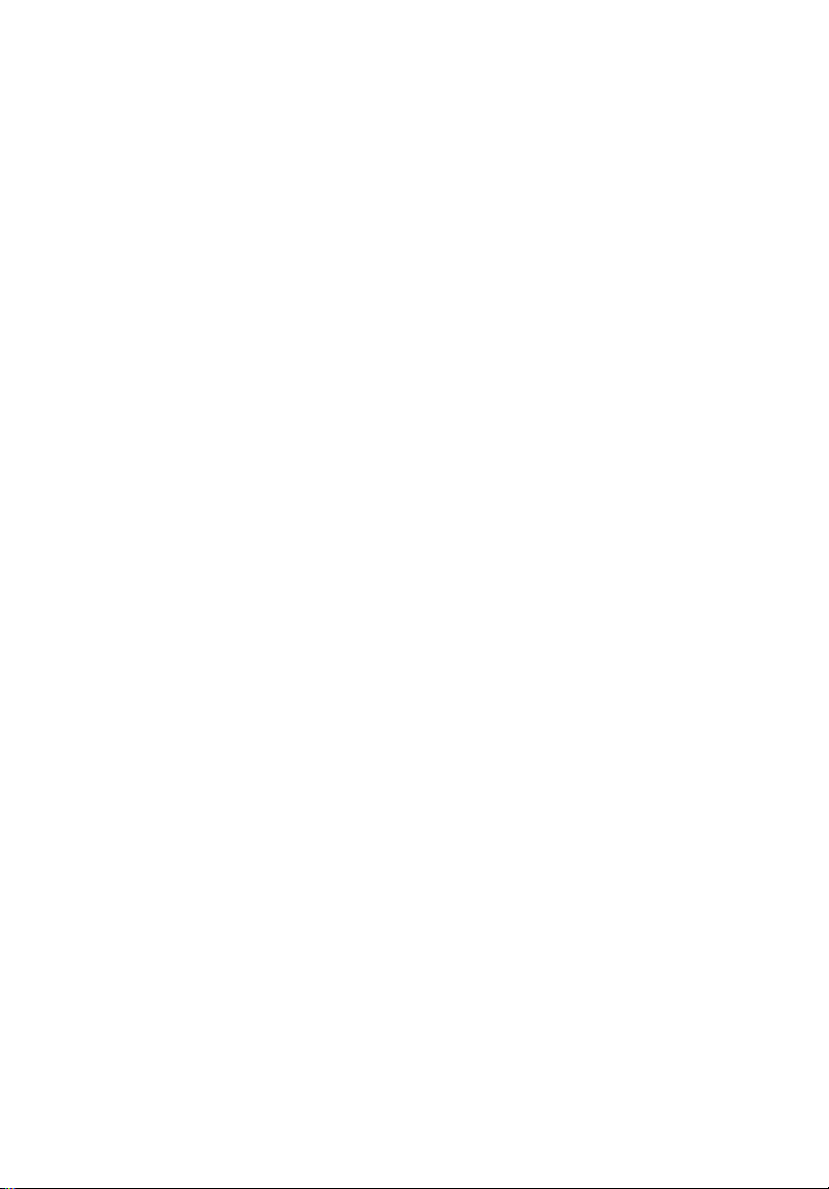
Copyright © 2002 Acer Incorporated
Tous droits réservés.
Acer Altos G300
Manuel d’utilisation
Des modifications peuvent être apportées de temps à autre aux informations contenues dans
cette publication sans obligation d’en notifier qui que ce soit. Ces modifications seront
ajoutées aux nouvelles éditions de ce manuel. Cette société ne fournit aucune espèce de
garantie expresse ou implicite, relative à aucune des informations contenues dans ce manuel
et n’offre notamment aucune garantie d’aucune sorte quant à la valeur marchande de ce
produit ou son adéquation à une application particulière.
Enregistrez le numéro de série, la date d’achat, et le numéro du modèle dans l’espace prévu cidessous. Le numéro de série et le numéro de modèle sont imprimés sur l’étiquette collée sur le
châssis. Toutes les correspondances concernant cette unité doivent inclure ces informations.
Toute reproduction, transmission, transcription ou mise en mémoire de ce manuel sur un
support quelconque, ainsi que toute traduction vers une autre langue ou en langage
informatique, par quelque procédé que ce soit, notamment, électronique, mécanique,
magnétique, optique, chimique, manuel et autres sont interdites sans l’autorisation écrite
préalable d’Acer Incorporated.
Modèle : _________________________________
No. de série : ______________________________
Date d’achat : _____________________________
Lieu d’achat : ______________________________
Acer, et le logo Acer sont des marques déposées d’Acer Incorporated. Toutes les autres
marques et marques déposées ne sont utilisées ici que pour un but d’identification et sont la
propriété de leurs sociétés respectives.
Page 3
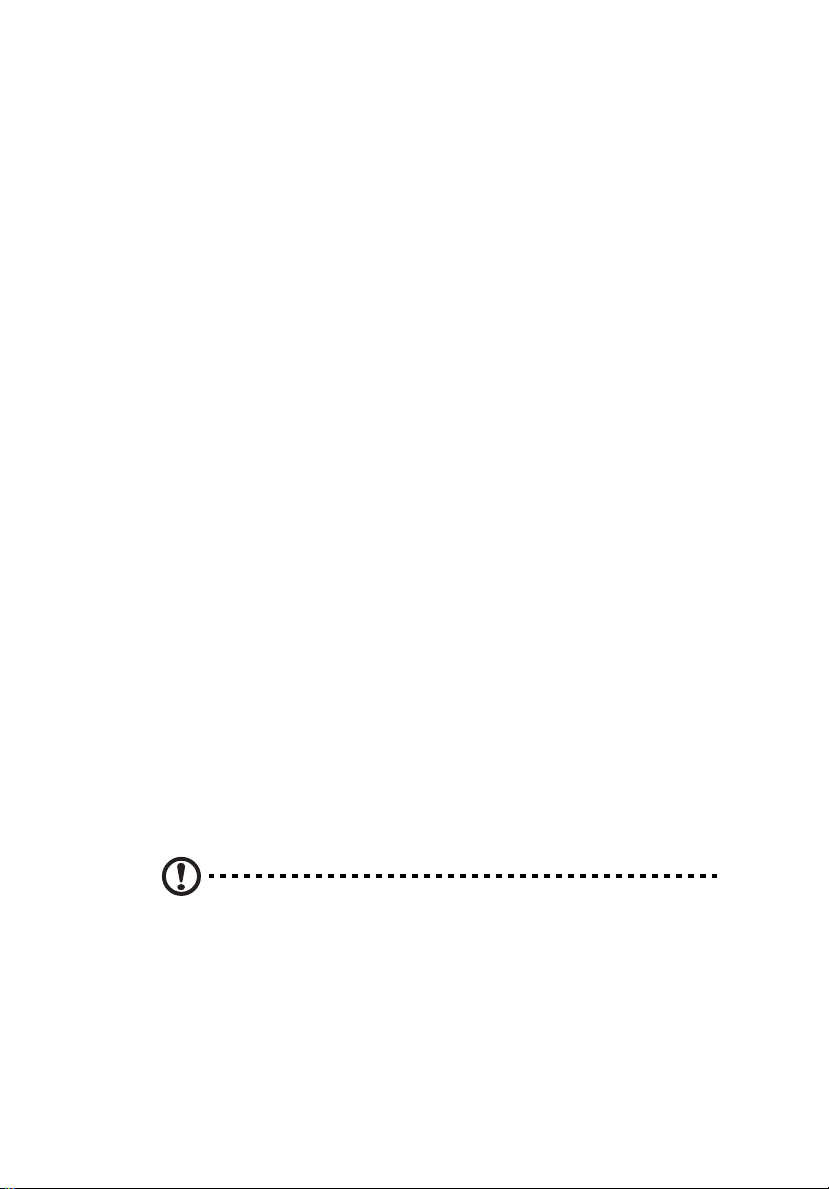
Avis
Avis FCC
Cet appareil a été testé et reconnu conforme aux normes applicables au
matériel informatique de Classe B, en vertu de l’article 15 des Réglementations
de la FCC. Ces normes visent à fournir aux installations résidantes une
protection raisonnable contre les interférences. Cet appareil génère, utilise et
peut diffuser des signaux radioélectriques. En outre, s’il n’est pas installé et
employé conformément aux instructions, il peut provoquer des interférences
nuisibles aux communications radio.
Quoi qu’il en soit, on ne peut pas garantir que des interférences ne se
produiront pas dans certaines installations. Si l’appareil est à l’origine de
nuisances vis-à-vis de la réception de la radio ou de la télévision, ce que l’on
peut déterminer en l’allumant puis en l’éteignant, il est recommandé à
l’utilisateur de prendre l’une des mesures suivantes pour tenter de remédier à
ces interférences :
• réorientez ou changez l’antenne réceptrice de place ;
•éloignez l’appareil du récepteur ;
• branchez l’appareil à une prise appartenant à un circuit différent de celui
du récepteur ;
• consultez le fournisseur ou un technicien radiotélévision expérimenté.
Avis : Câbles blindés
Des câbles blindés doivent être utilisés pour la connexion avec d’autres
appareils informatiques afin de conserver la conformité aux normes FCC.
Avis : Appareils périphériques
Seuls des périphériques (appareils entrée/sortie, terminaux, imprimantes)
certifiés comme étant conformes aux limites de la classe B peuvent être
connectés à cet appareil. Le fonctionnement avec des périphériques non
certifiés causera probablement nuisances vis-à-vis de la réception de la radio ou
de la télévision.
iii
Attention ! Les changements ou modifications qui ne seraient
pas expressément approuvés par le fabricant, pourraient faire
perdre à l’utilisateur le droit à faire fonctionner l’appareil qui est
décerné par la Federal Communications Commission.
Page 4
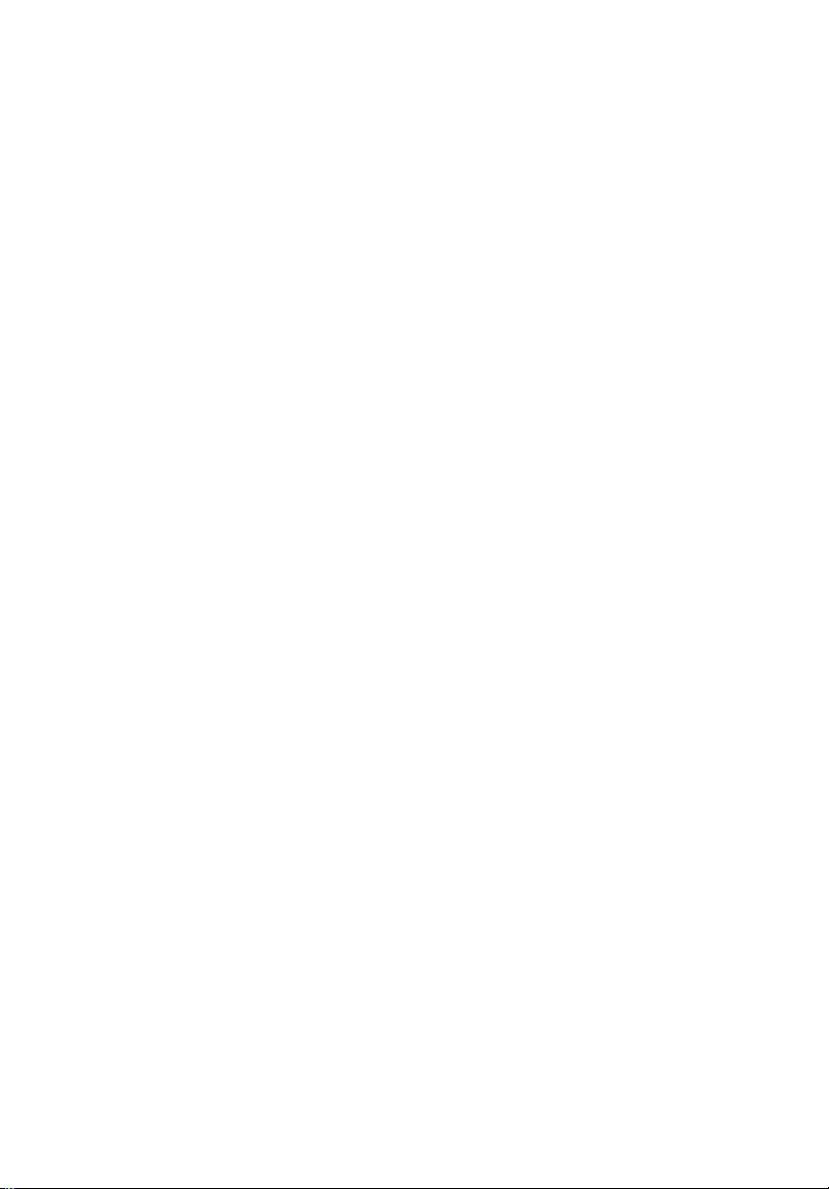
iv
Conditions d’utilisation
Cet appareil est conforme à larticle 15 des Réglementations de la FCC. Le
fonctionnement est sous réserve des deux conditions suivantes : (1) cet appareil
ne doit pas provoquer d’interférences nuisibles, et (2) cet appareil doit accepter
toute interférence reçue, y compris des interférences qui peuvent provoquer un
fonctionnement non désiré.
Notice: Canadian users
This Class B digital apparatus meets all requirements of the Canadian
Interference-Causing Equipment Regulations.
Remarque à l’intention des utilisateurs canadiens
Cet appareil numérique de la classe B respected toutes les exigences du
Règlement sur le matériel brouilleur du Canada.
Consignes de sécurité importantes
Lisez ces instructions avec attention. Conservez-les pour des références futures.
1 Conformez-vous aux consignes et avertissements indiqués sur cet appareil.
2Débranchez l’alimentation secteur avant tout nettoyage. N’utilisez pas de
liquide ou d’aérosol de nettoyage. Utilisez un chiffon légèrement humide.
3N’utilisez pas cet appareil près d’une source d’eau.
4 Ne placez pas cet appareil sur un chariot, un support ou une table
instables. Une chute risque d’endommager gravement l’appareil.
5 Les fentes et ouvertures de l’unité centrale (panneau arrière ou fond) sont
prévues pour la ventilation et ne doivent jamais être obstruées ou
bloquées pour assurer le bon fonctionnement de l’appareil et éviter tout
risque de surchauffe. L’appareil ne doit jamais être placé sur un lit, un
divan, une couverture ou toute autre surface similaire susceptible
d’obstruer les ouvertures. Il ne doit jamais être placé à proximité ou au
contact d’un radiateur ou d’une source de chaleur. Il ne doit pas être placé
dans une installation encastrée à moins qu’une ventilation suffisante ne
soit assurée.
6L’alimentation électrique de l’appareil doit être conforme aux
caractéristiques figurant sur l’étiquette d’identification. En cas de doute,
consultez votre revendeur ou la compagnie d’électricité appropriée.
7 Ne placez aucun objet sur le câble d’alimentation et installez l’appareil en
dehors des zones de passage.
8 Lors de l’utilisation éventuelle d’une rallonge, assurez-vous que
l’ampérage total des appareils reliés par la rallonge reste dans les limites
admises. De même, vérifiez que l’ampérage de tous les appareils reliés à
une même prise secteur ne dépasse pas la valeur du fusible.
Page 5
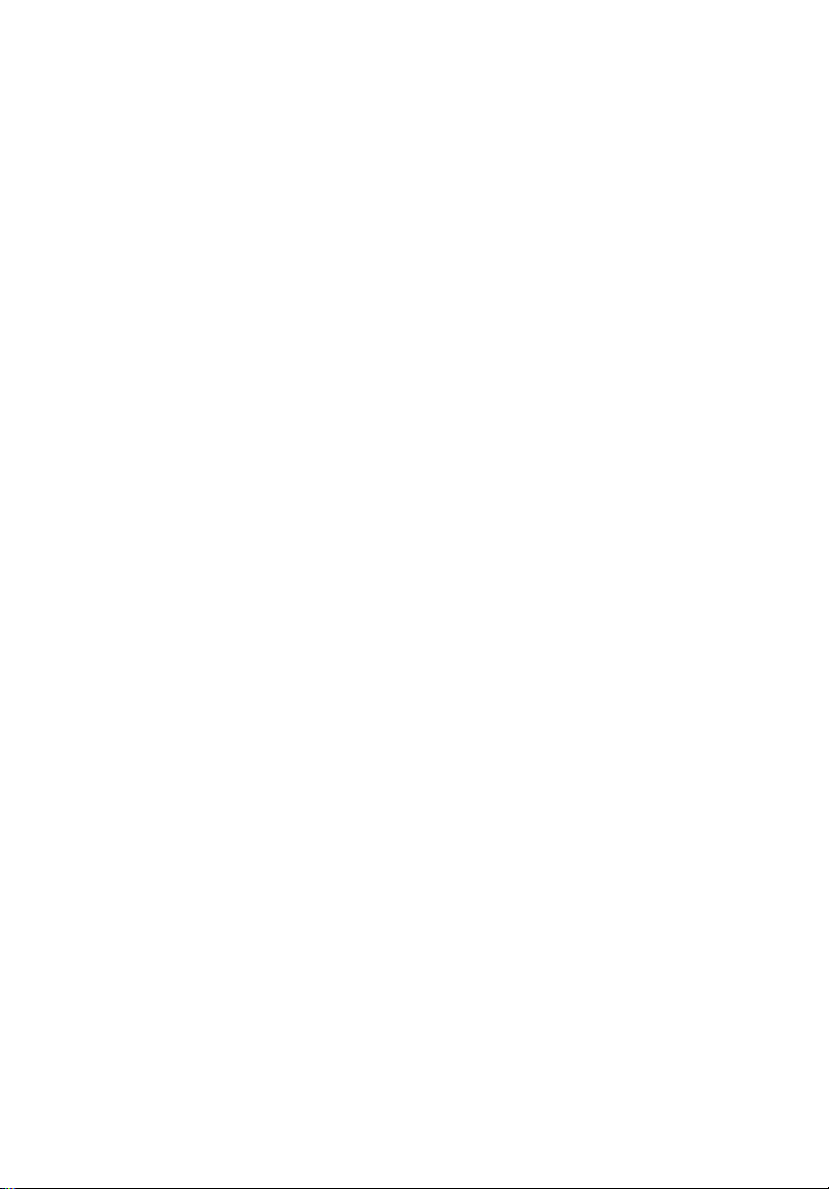
9N’enfoncez jamais d’objets dans les fentes de l’unité centrale car ils
pourraient entrer en contact avec des points de voltage ou court-circuiter
des éléments, d’où un risque d’incendie ou d’électrocution. Ne renversez
jamais de liquide, quel qu’il soit, sur l’appareil.
10 N’essayez jamais de réparer vous-même cet appareil : l’ouverture ou la
dépose du panneau supérieur vous expose à divers risques, électrocution
notamment. L’entretien doit être confié à un spécialiste.
11 Débranchez l’appareil et adressez-vous au service après-vente dans les cas
suivants :
12 Lorsque le cordon d’alimentation est endommagé ou dénudé.
a Un liquide a été renversé dans l’appareil.
b Le produit a été exposé à la pluie ou à de l’eau.
cL’appareil ne fonctionne pas correctement bien que les consignes
d’installation aient été respectées. Effectuez uniquement les réglages
indiqués dans les consignes d’installation ; d’autres réglages incorrects
risquent de provoquer des dommages nécessitant l’intervention
prolongée d’un technicien qualifié.
dL’appareil est tombé ou le châssis a été endommagé.
e Les performances de l’appareil deviennent irrégulières, indiquant la
nécessité du recours au S.A.V.
f Utilisez uniquement une batterie du même type que celle
recommandée pour l’appareil. L’utilisation d’une autre batterie peut
présenter un risque d’incendie ou d’explosion. Demandez à un
technicien qualifié de remplacer la batterie.
13 Avertissement ! Une batterie incorrectement manipulée risque d’exploser.
Vous ne devez jamais la démonter, ni l’exposer au feu. Placez-la hors de
portée des enfants et mettez rapidement une batterie usée au rebut.
14 Utilisez uniquement le type approprié de câble d’alimentation (fourni dans
la boîte d’accessoires) pour cet appareil. Il doit être détachable, de type :
Listé UL/certifié CSA, type SPT-2, classé 7A 125V minimum, approuvé VDE
ou équivalent. La longueur ne doit pas dépasser 4,6 mètres (15 pieds).
v
Déclaration de conformité laser
Le lecteur de CD-ROM dans cet ordinateur est à produit à laser. L’étiquette de
classification du lecteur (montrée ci-dessous) est située sur le lecteur ou graveur.
CLASS 1 LASER PRODUCT
CAUTION: INVISIBLE LASER RADIATION WHEN OPEN. AVOID EXPOSURE TO
BEAM.
PRODOTTO LASER DI CLASSE 1
ATTENZIONE: SE APERTA L'UNITÀ EMETTE RADIAZIONI LASER INVISIBILI.
EVITARE L'ESPOSIZIONE AL RAGGIO.
Page 6
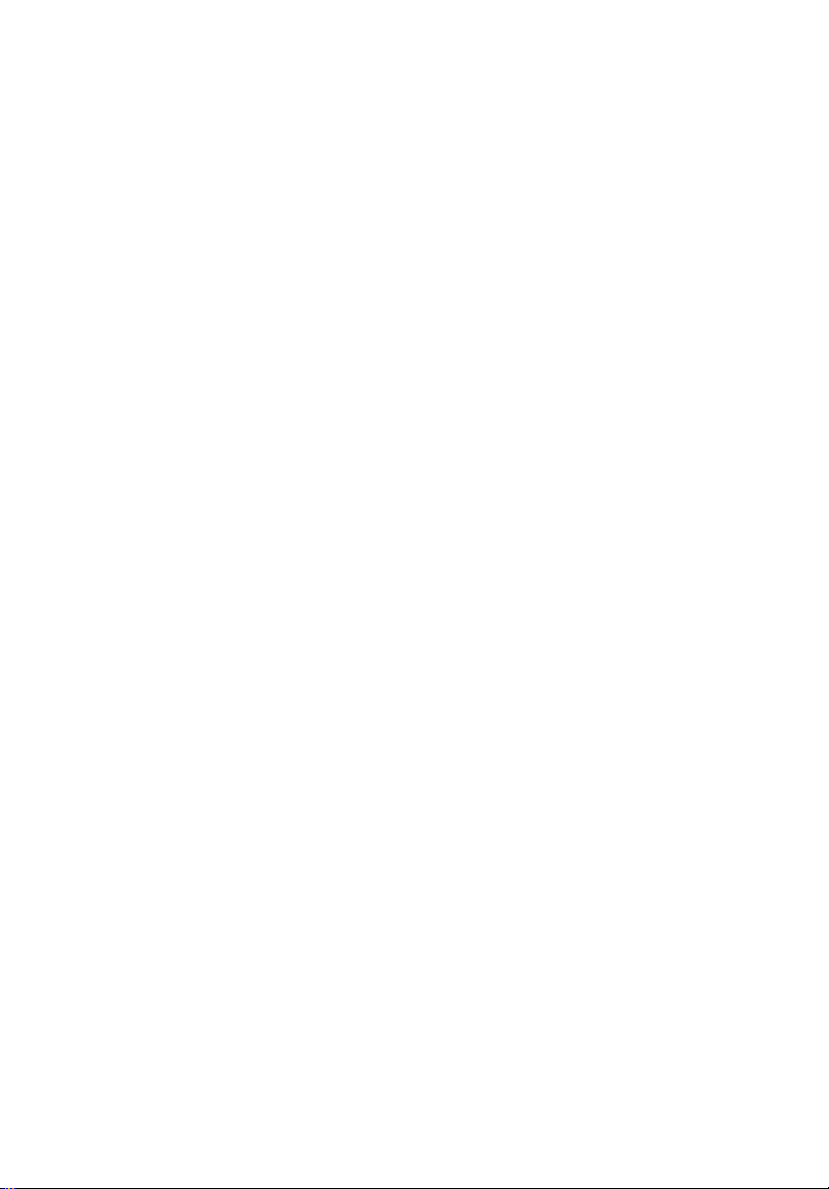
vi
LASER-PRODUKT DER KLASSE 1
VORSICHT: UNSICHTBARE LASERSTRAHLUNG, WENN ABDECKUNG GEÖFFNET,
NICHT DEM STRAHL AUSSETZEN
APPAREIL A LASER DE CLASSE 1
ATTENTION : RADIATION DU FAISCEAU LASER INVISIBLE EN CAS D'OUVERTURE.
ÉVITER TOUTE EXPOSITION AUX RAYONS.
PRODUCTO LÁSER DE LA CLASE I
ADVERTENCIA: RADIACIÓN LÁSER INVISIBLE AL SER ABIERTO. EVITE
EXPONERSE A LOS RAYOS.
Déclaration de la batterie au lithium
CAUTION
Danger of explosion if battery is incorrectly replaced. Replace only with the
same or equivalent type recommended by the manufacturer. Discard used
batteries according to the manufacturer’s instructions.
AVERTISSEMENT
Danger d’explosion si la batterie est remplacée de manière incorrecte. Ne
remplacez que qu’avec le même type ou équivalant tel que recommandé par le
fabricant. Disposez des batteries usées selon les instructions du fabricant.
VORSICHT!
Explosionsgefahr bei unsachgemäßem Austausch der Batterie. Ersatz nur durch
denselben oder einem vom Hersteller empfohlenem ähnlichen Typ. Entsorgung
gebrauchter Batterien nach Angaben des Herstellers.
ATTENZIONE
Se la batteria viene sostituita in modo scorretto, esiste il pericolo di esplosione.
Sostituirla esclusivamente con una batteria dello stesso tipo o di tipo
equivalente a quello consigliato dalla casa produttrice. Per disfarsi delle
batterie usate, seguire le istruzioni fornite dalla casa costruttrice.
ADVERTENCIA
El paquete de baterías puede explotar si es reemplazado de una manera
incorrecta. Reemplácelo por un paquete de baterías igual o equivalente al
recomendado por el fabricante. Bótelas de acuerdo a las instrucciones del
fabricante.
Page 7
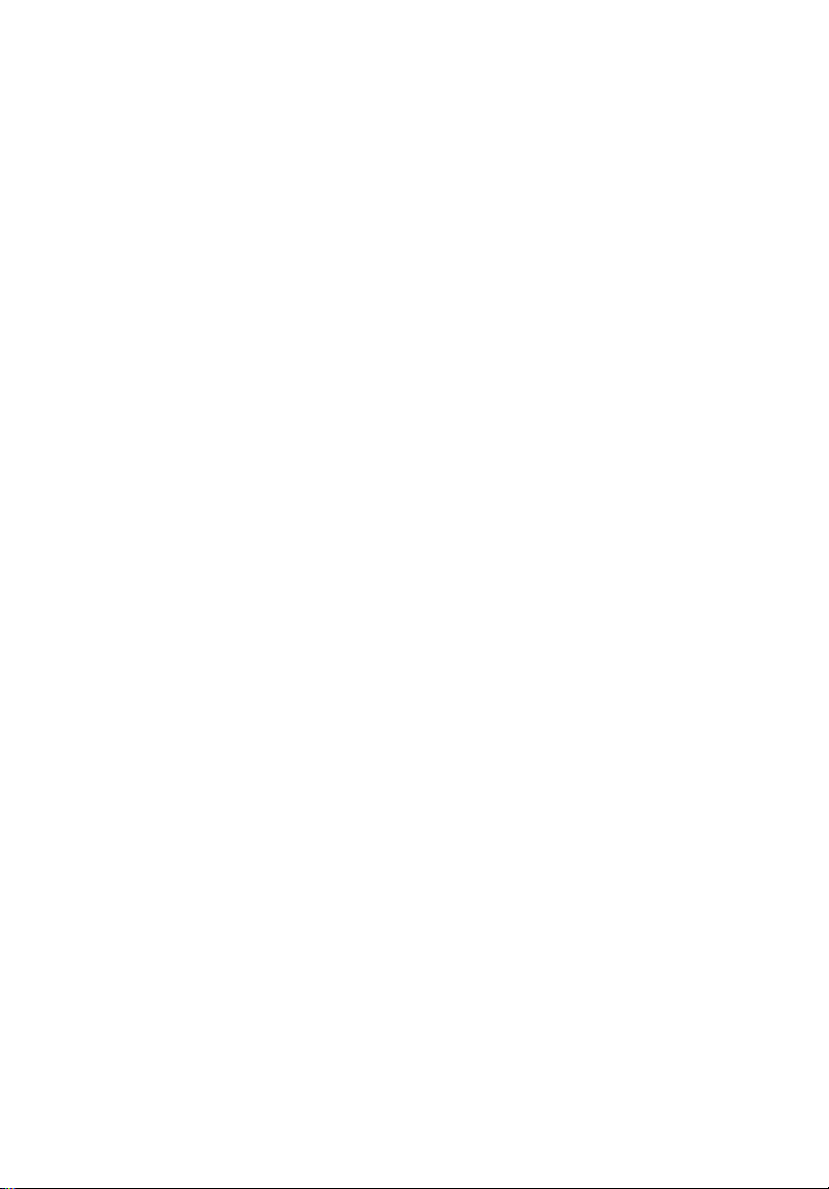
1 Pour commencer 1
Présentation 3
Processeur 3
Mémoire 4
Chipsets du système 4
Chipset ServerWorks GC-SL 4
Sous-système réseau 4
Connecteurs d’extension 5
Bus PCI 5
Prise en charge de la gestion matérielle 5
Résumé des fonctionnalités6
Conditions requises pour la préinstallation 7
Sélection d’un site 7
Vérification du contenu de l’emballage 7
Connexions élémentaires 8
Connexion du clavier 8
Connexion de la souris 9
Connexion du moniteur VGA 10
Connexion au réseau 10
Connexion du cordon d’alimentation 11
Démarrage du système 12
Problèmes de mise sous tension 13
Connexion des options 14
Imprimante 14
Périphériques USB 14
Sommaire
2 Visite guidée du système 17
Structure externe et interne 19
Panneau avant 19
Panneau arrière 21
Composants internes 22
Disposition de la carte système 23
Panneau de commande (JP3) 25
Position de cavalier (J13) 26
Diodes de diagnostic (Port80LED) 27
3 Mise à niveau de votre ordinateur 29
Précautions d’installation 31
Précautions contre l’électricité statique 31
Instructions de préinstallation 31
Instructions de post-installation 32
Ouverture de votre système 33
Page 8
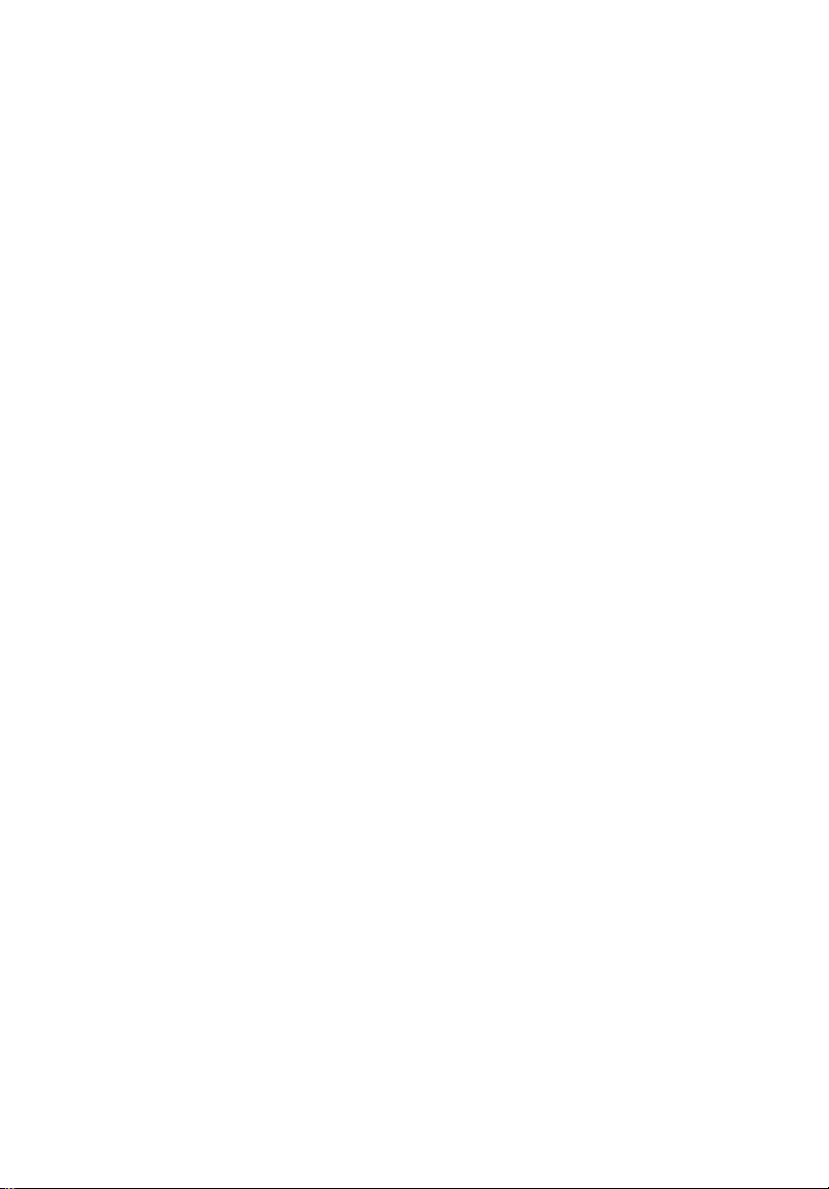
viii
Retrait du panneau avant 33
Retrait des panneaux latéraux 34
Installation et retrait des périphériques de stockage 36
Remplacement d’un périphérique de stockage
3,5 pouces ou 5,25 pouces 36
Installation d’un disque dur 38
Installation d’un lecteur de cartouches DLT 39
Installation et retrait du processeur 40
Installation d’un processeur 40
Retrait d’un processeur 42
Installation et retrait des modules mémoire 44
Reconfiguration du système 45
Installation des cartes d’extension 46
4 Utilitaire Setup 49
Introduction 51
Menu Setup 52
Sous-menu de Setup : Main (Principal) 53
Sous-menu de Setup : Advanced (Avancé) 55
SuperIO Configuration (Configuration super ES) 56
IDE Configuration (Configuration IDE) 57
Auto Detect Hard Disks
(Détection auto des disques durs) 58
Primary IDE Master (avec disque dur connecté)59
Secondary IDE Master
(avec CDROM ATAPI connecté)61
Secondary IDE Slave (pas connecté)61
Floppy Configuration (Configuration disquette) 62
PCIPnP Configuration (Configuration PCI PnP) 63
Boot Settings Configuration (configuration des
paramètres d’initialisation) 64
Event Log Configuration (Configuration du journal
des évènements) 65
View Event Log 66
Mark All Events As Read 66
OnBoard Devices Configuration
(Configuration des périphériques intégrés) 67
System Health Monitoring Hardware
(Matériel de supervision de l’état du système) 67
Hardware Monitor Setup Page
(page de configuration du superviseur matériel) 67
System Hardware Monitor (
Superviseur matériel du système) 68
Page 9
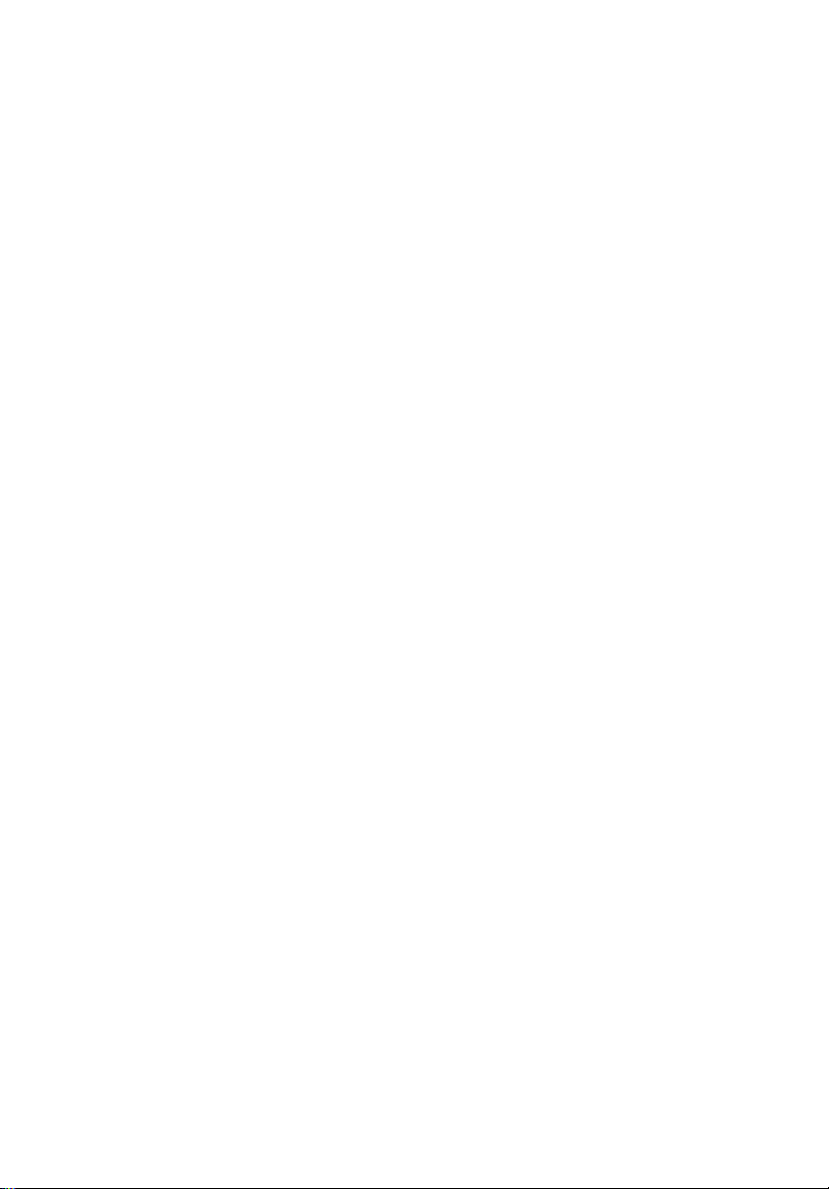
Remote Access Configuration
(Configuration de l’accès distant) 70
Sous-menu de Setup : Power (Alimentation) 71
Sous-menu de Setup : Boot (Initialisation) 73
Boot Device Priority
(Priorité des périphériques d’initialisation) 74
Hard Disk Drives (Disques durs) 76
Removable Devices (Périphériques amovibles) 77
ATAPI CDROM Drives (Lecteurs de CD-ROM ATAPI) 78
Sous-menu de Setup : Security (Sécurité) 79
Sous-menu de Setup : Exit (Quitter) 81
Auto Configuration with Optimal Settings
(Configuration auto avec paramètres optimaux) 81
Auto Configuration with Fail-Safe Settings
(Configuration auto avec paramètres sans échec) 82
Annexe A 83
Codes de point de contrôle du POST AMIBIOS 85
Codes d’initialisation non compressés85
Codes de point de contrôle du POST 86
Codes de récupération de bloc d’amorçage 86
Codes d’initialisation non compressés87
Codes de point de contrôle du Bus 97
Points de contrôle de bus additionnels 97
Octet supérieur 98
ix
Annexe B : ASM guide d’installation rapide 99
Installation d’ASM 101
Configuration minimale 101
Agent ASM 101
Console ASM 101
Configuration du système 101
Installation de l’agent ASM 102
Installation de la console ASM 102
Page 10
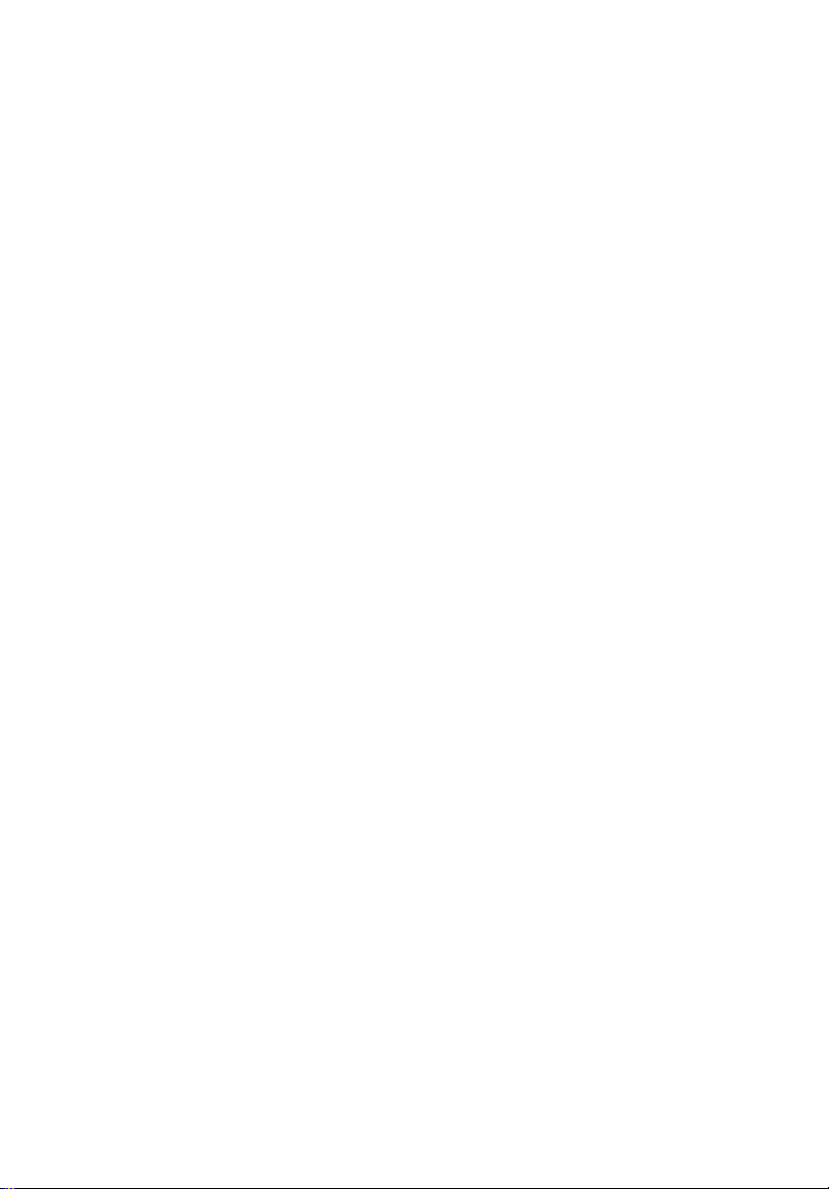
x
Page 11
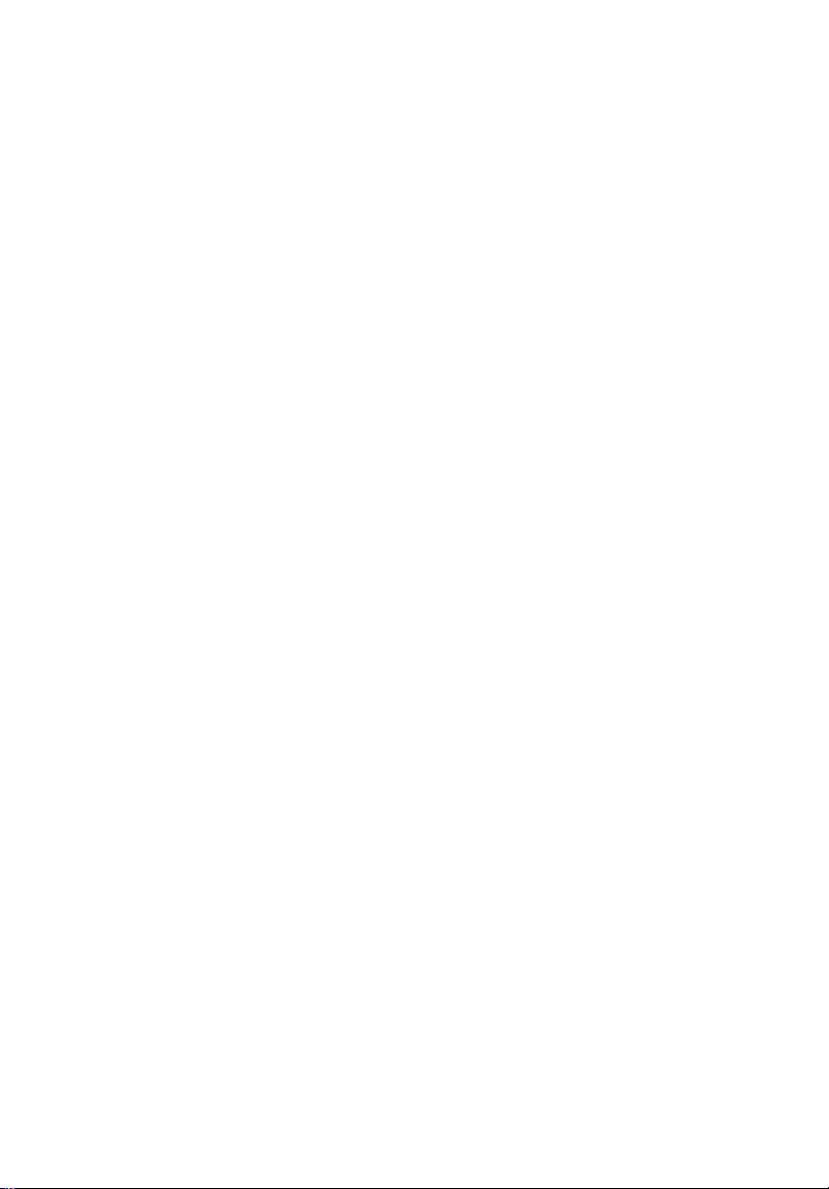
1 Pour commencer
Page 12
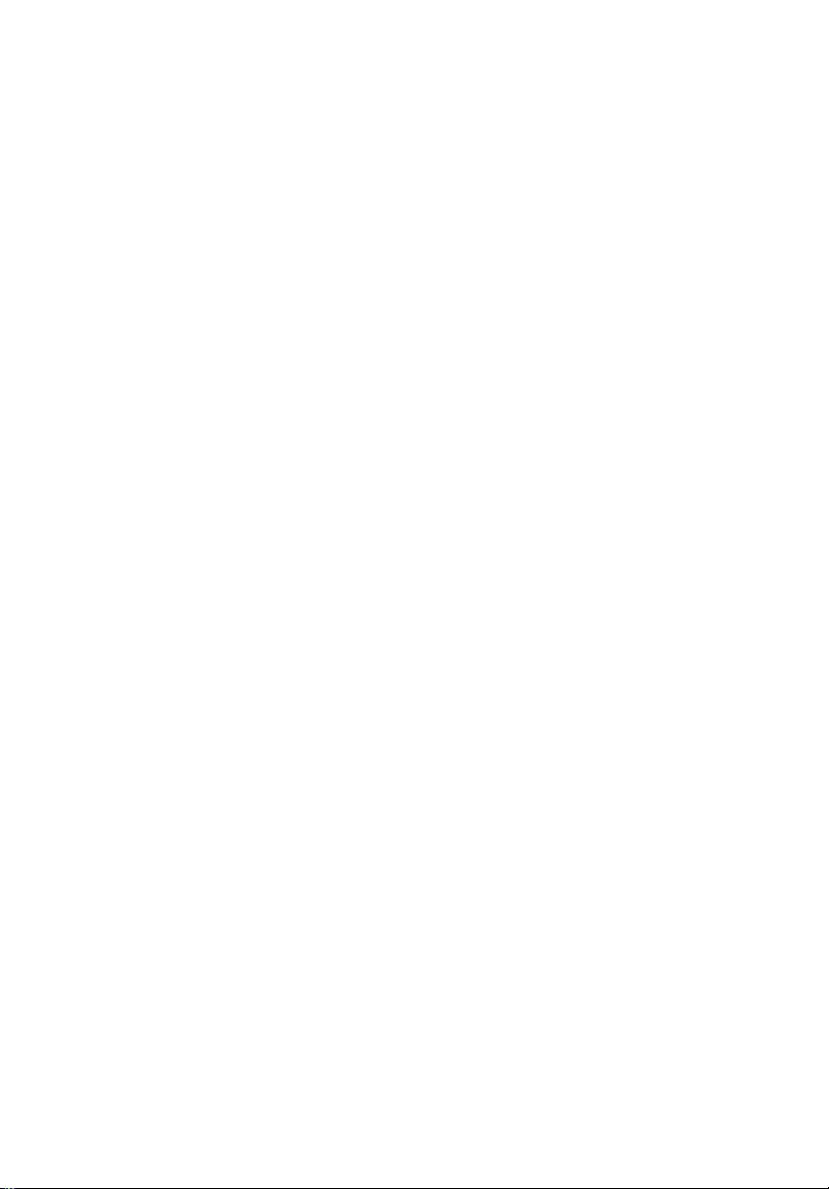
L’Acer Altos G300 est un système monoprocesseur
à bus PCI bourré de nombreuses fonctionnalités
nouvelles et novatrices. Le système offre un
nouveau standard pour une productivité flexible,
idéale pour les réseaux locaux ou étendus et les
environnements de serveurs multi-utilisateurs.
Page 13
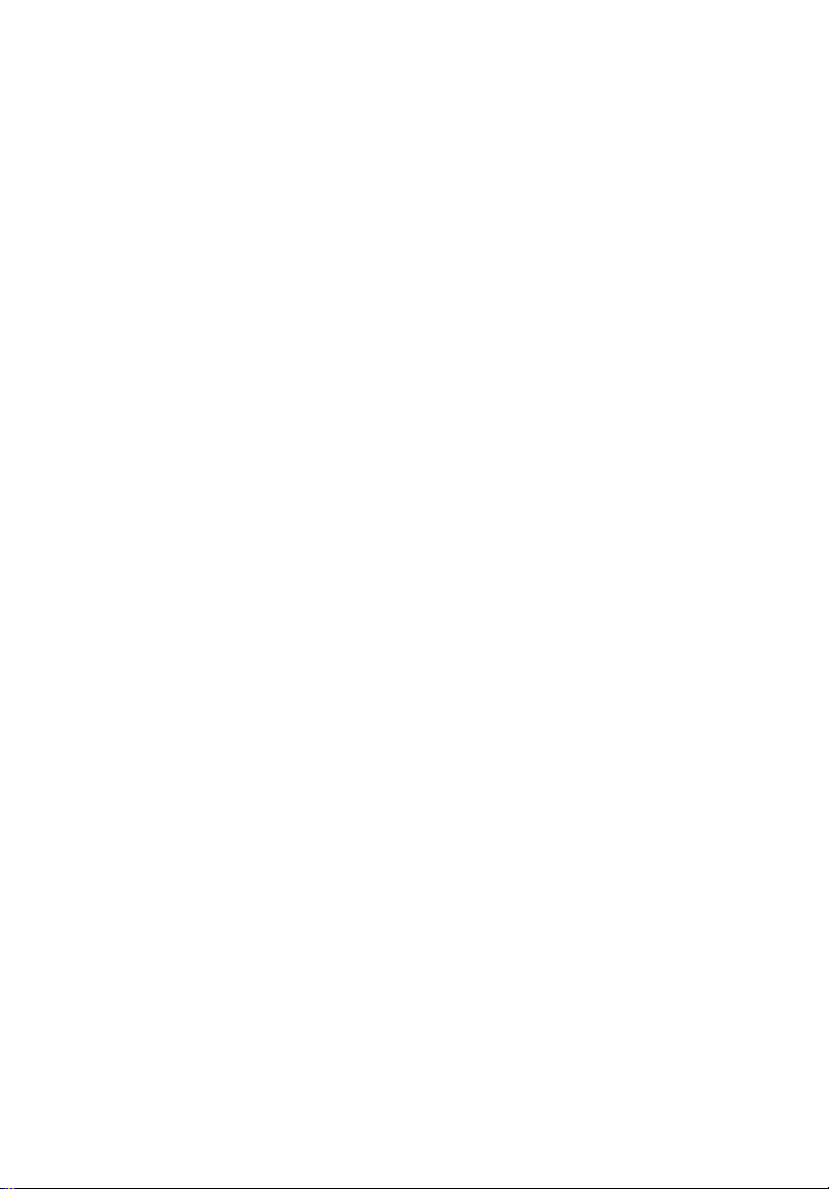
Présentation
L’Acer Altos G300 est un système monoprocesseur à bus PCI construit à
partir d’une carte mère ATX étendu. Il incorpore un support de
processeur mPGA478 utilisant un processeur Intel
avec le chipset ServerWorks GC-SL. La carte mère intègre également le
®
contrôleur Intel
82540EM Gigabit Ethernet qui prend en charge le
réveil en réseau (WOL) et l’alerte en réseau (AOL) pour une meilleure
gestion à distance.
Pour l’extension, la carte système intègre la puce ATI Rage XL intégrée
avec 8 Mo de mémoire, un connecteur PCI 32 bits / 33 MHz 3,3 V,
quatre connecteurs PCI 64 bits / 66 MHz 3,3 V et quatre connecteurs de
modules DIMM qui permettent l’installation de mémoire jusqu’à un
maximum de 4 Go en utilisant quatre modules mémoire DDR SDRAM
avec ECC.
Pour la connexion, la carte système prend en charge deux connecteurs
USB, un port série UART NS16C550, un port parallèle amélioré avec
prise en charge de l’EPP/ECP, deux ports PS/2, une interface de lecteur
de disquettes, trois interfaces intégrées de disques durs, un port réseau
RJ-45 et un connecteur à 9 broches pour la sortie vidéo.
Le système est entièrement compatible avec MS-DOS V6.X, Novell
Netware, RedHat Linux, Windows NT 4.0 serveur, et Windows 2000
serveur.
®
Pentium® 4 intégré
3
Processeur
Le processeur Pentium® 4 implémente la micro-architecture NetBurstTM
®
d’Intel
avancée, la virgule flottante avancée, l’unité multimédia et les
instructions SSE2 (Streaming SIMD Extensions 2). Sur la base de la
micro-architecture NetBurst
traitement avec des performances plus élevées que jamais jusqu’à
maintenant. Le processeur Pentium 4, produit avec la technologie à
0,13 micron, fourni des gains de performances importants pour
l’utilisation dans l’informatique personnelle, les solutions commerciales
et tous vos besoins informatiques.
La carte système prend en charge des fréquences de bus système de
400 MHz pour un processeur Pentium 4, prenant en charge des
fréquences à partir de 1,6 GHz.
, la technologie Hyper-Pipelined, l’exécution dynamique
TM
d’Intel, le processeur Pentium 4 offre un
Page 14
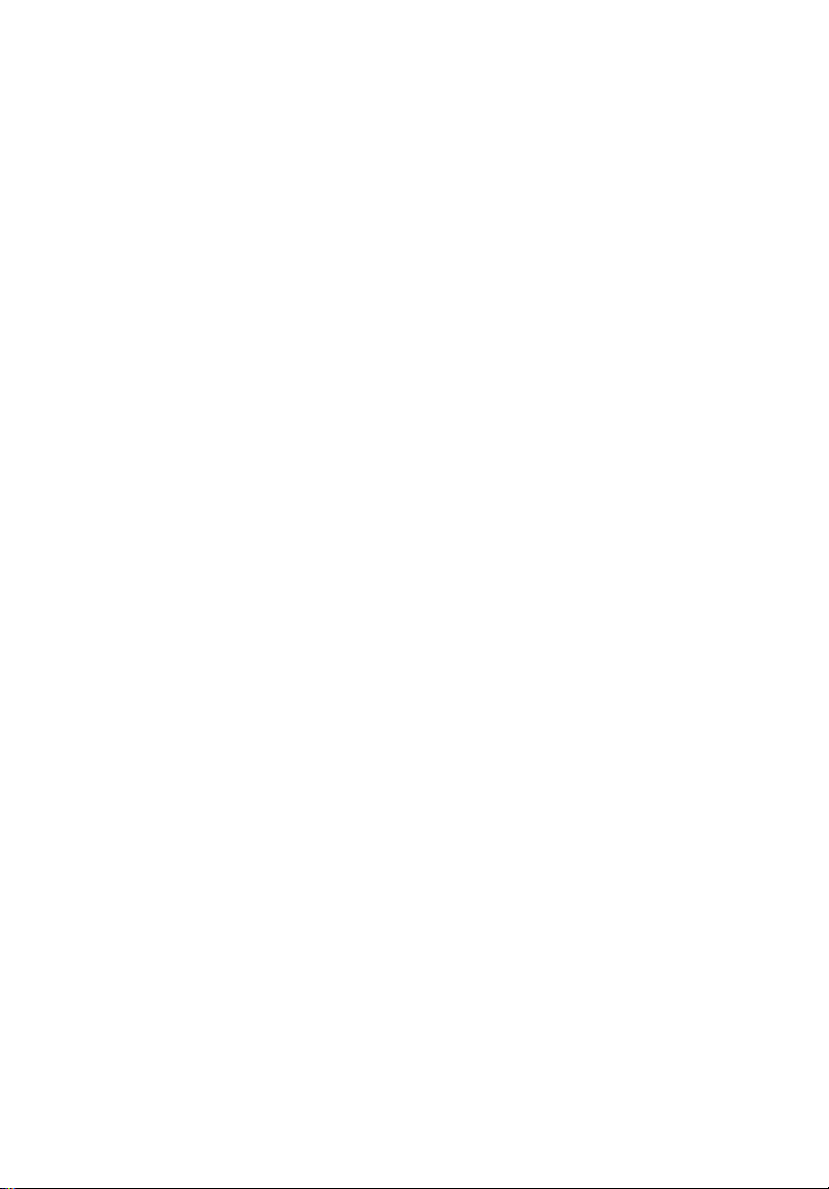
1 Pour commencer4
Mémoire
Les quatre connecteurs de modules DIMM intégrés permettent
l’installation de la mémoire jusqu’à un maximum de 4 Go en utilisant
trois modules mémoire DDR SDRAM de 1 Go. Pour l’intégrité des
données, la valeur par défaut du paramètre du BIOS pour la fonction
ECC de la mémoire système est Enabled (activée).
La carte système ne prend en charge les modules SDRAM DDR266. Les
modules SDRAM PC 133, PC 100, PC 66 MHz ne sont pas pris en charge.
Chipsets du système
Chipset ServerWorks GC-SL
Le chipset ServerWorks GC-SL+SL a été conçu spécifiquement pour
répondre aux besoins des systèmes à hautes performances. Il a deux
composants : ServerWorks CMIC-SL (pont nord) et ServerWorks CSB6
(pont sud).
• La puce ServerWorks CMIC-SL (pont nord) prend en charge le
processeur Intel
intégrées comprennent l’interface mémoire principale avec prise
en charge de DDR SDRAM, 64 bits, interface bus PCI primaire
33 MHz (PCI) avec arbitre PCI intégré, prise en charge du bus I2C et
autres fonctions en rapport.
• La puce ServerWorks CSB6 (pont sud) intègre la prise en charge de
ACPI, USB 1.1, SMBus, maître PCI, arbitre PCI, contrôleur de bus
LPC, arbitre LPC, contrôleur DMA compatible 8237 sept canaux et
DMA 66/100 sur IDE primaire & secondaire avec DMA66 sur
troisième IDE et d’autres fonctions PC standard.
®
Pentium® 4 à boîtier mPGA478. Les fonctions
Sous-système réseau
Une autre fonction économique pour les solutions réseau est
l’intégration du contrôleur Intel
en charge la gestion d’alimentation ACPI 2.0 (Advanced Configuration
and Power Interface), la gestion avancée SMBus (System Management
Bus), la conformité à WfM 2.0 (Wired for Management), le calcul et la
segmentation de contrôle TCP/UDP/IP, la conformité à PCI 2.2 et la
conformité PC 2001.
®
82540EM Gigabit Ethernet qui prend
Page 15
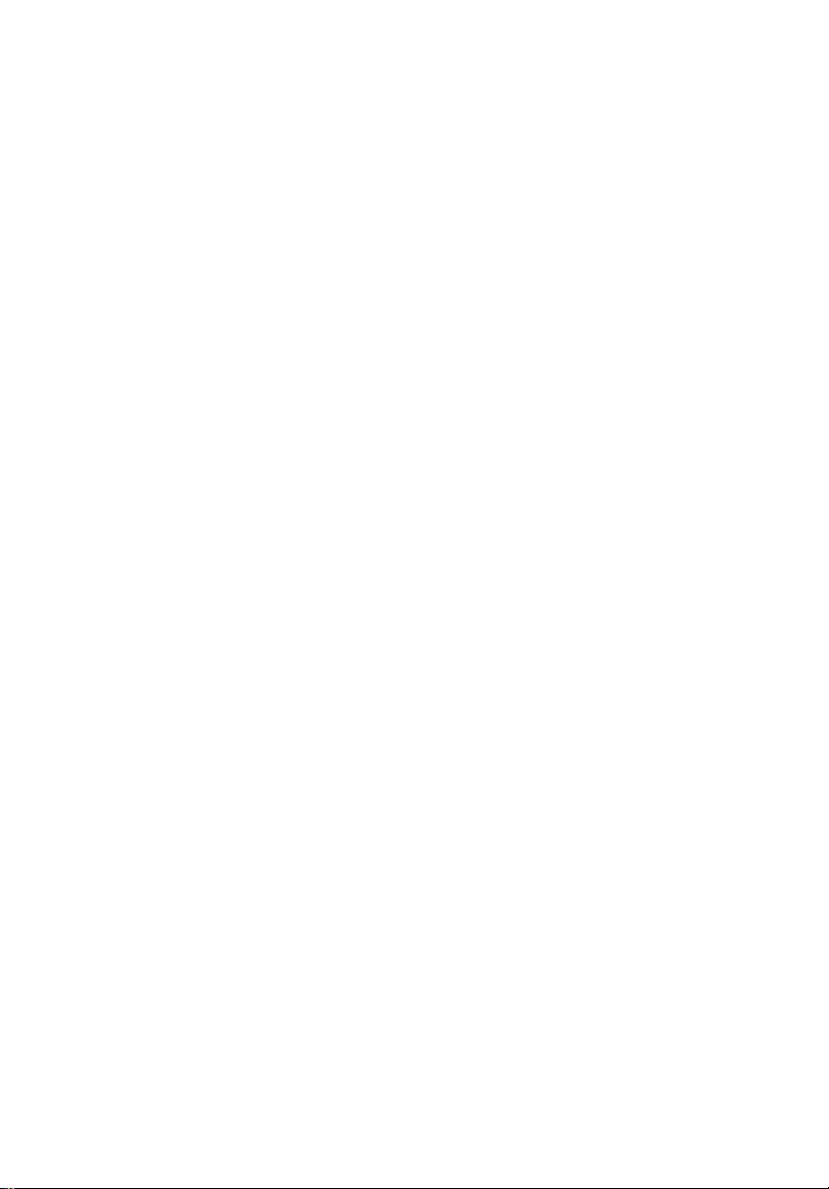
Connecteurs d’extension
Bus PCI
La carte système a un bus PCI qui prend en charge des périphériques
PCI 32 bits / 33 MHz / 3,3V et quatre bus PCI qui prend en charge des
périphériques PCI 64 bits / 33 MHz / 3,3V.
Prise en charge de la gestion matérielle
La carte système prend en charge la fonction de gestion de
l’alimentation qui est conforme aux standards d’économie d’énergie
du programme Energy Star de l’Agence de Protection de
l’Environnement des États-Unis. Elle offre également le Plug-and-Play.
Cette fonctionnalité évite à l’utilisateur les problèmes de
configuration, rendant ainsi le système plus convivial.
Des fonctionnalités supplémentaires comprennent la prise en charge
matérielle de l’ASM (Advanced Server Manager). L’ASM détecte les
problèmes dans la condition thermique du processeur, la détection du
voltage de fonctionnement du processeur (±12 V / ±5 V / 3,3 V / 1,5 V)
et le calcul de l’utilisation du bus PCI. Il détecte également si les
ventilateurs du processeur ou du châssis ont des problèmes.
5
Page 16
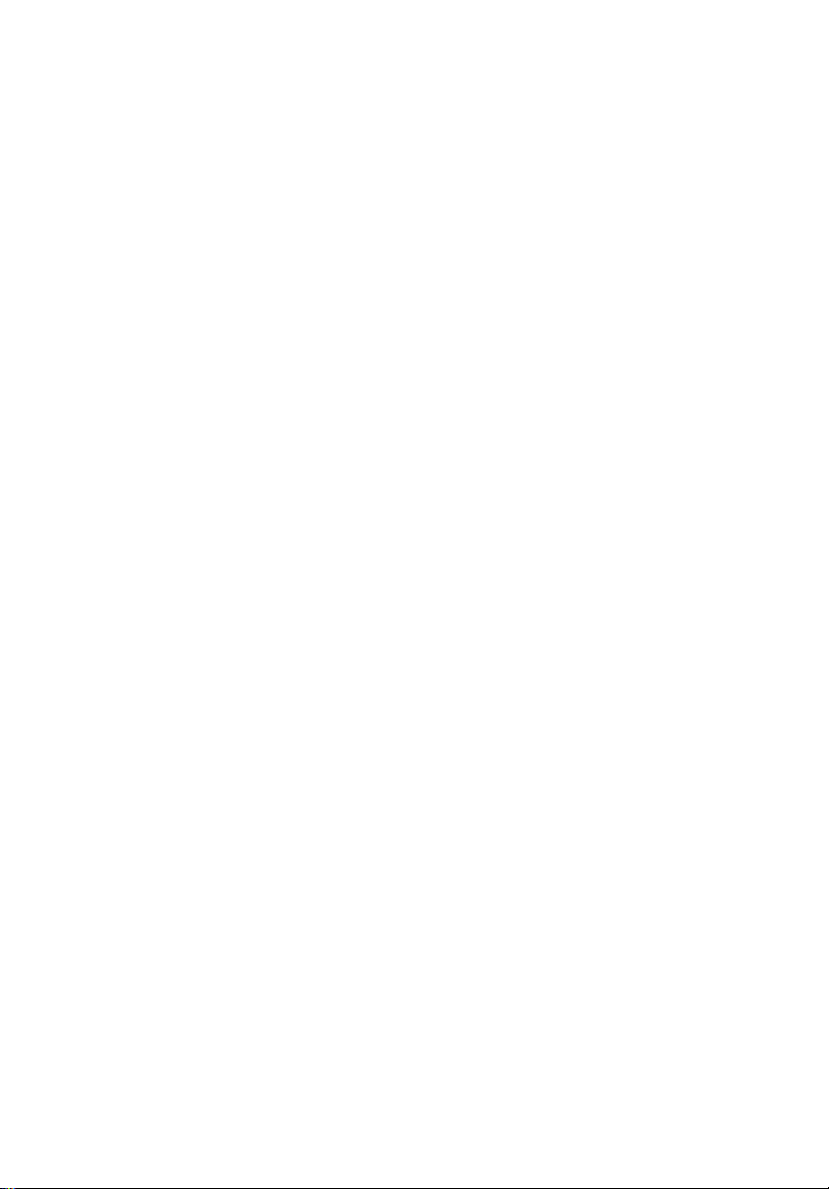
1 Pour commencer6
Résumé des fonctionnalités
La carte mère a les composants principaux suivants :
• Elle utilise un support de processeur mPG478 qui prend en charge
un processeur Pentium
générations futures de processeurs Pentium
• Chipset ServerWorks GC-SL qui comprend les ports nord et sud
• Puce Gigabit Ethernet intégrée qui prend en charge le WOL et
l’AOL
• Quatre connecteurs de modules mémoire DIMM qui accepte les
modules SDRAM de 128, 256, 512 Mo , et 1 Go pour une mémoire
maximale de 4 Go
• Puce ATI Rage XL intégrée et 5 connecteurs bus PCI, 4 prenant en
charge le PCI 64 bits
• Horloge/calendrier système avec batterie de support
• Interfaces disques durs IDE et lecteurs de disquettes
• Connecteur d’alimentation auxiliaire pour alimentation ATX et SPS
300 W
• ASM (Advanced Server Management)
• Ports externes :
• 2 connecteurs USB • Prise RJ-45
• Port clavier compatible PS/2 • Port parallèle
• Port souris compatible PS/2 • Port série
4 fonctionnant à partir de 1,6 GHz et des
Page 17
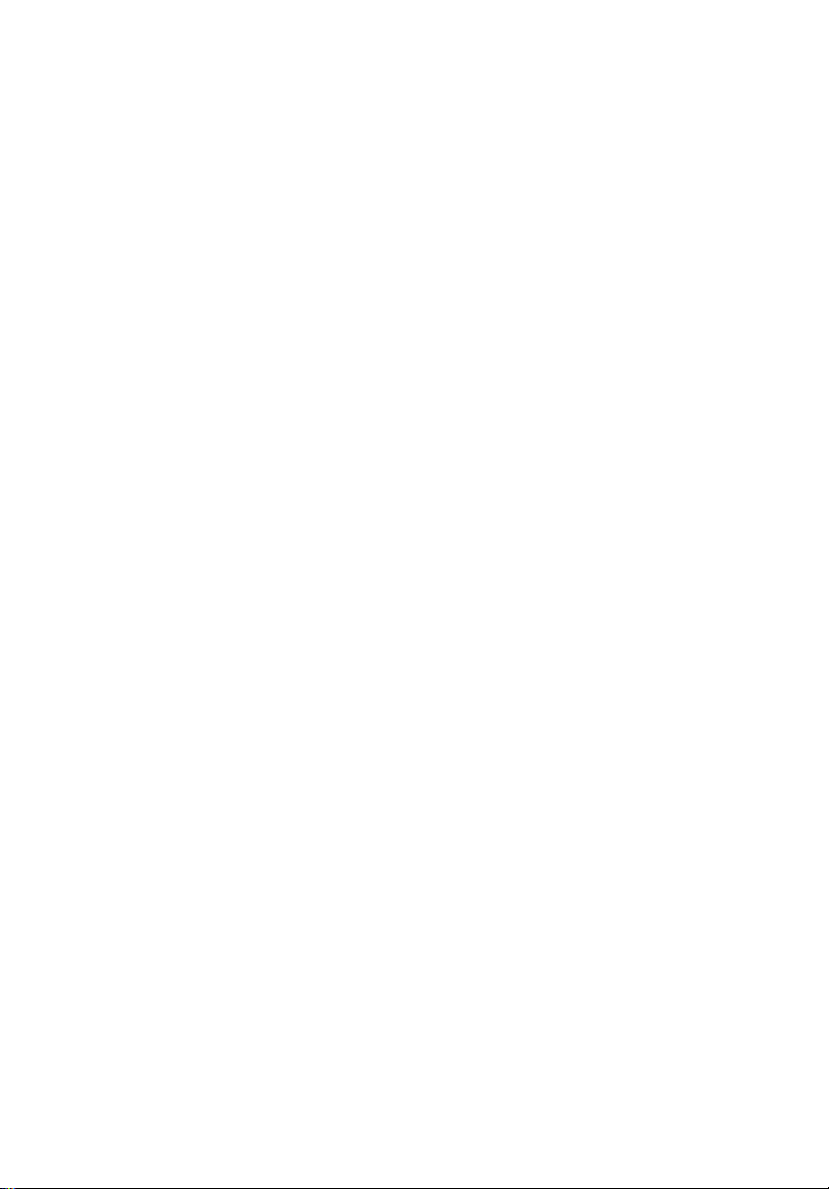
Conditions requises pour la préinstallation
Sélection d’un site
Avant de déballer et d’installer le système, sélectionnez un site
approprié pour le système pour une efficacité maximale. Prenez les
facteurs suivants en considération lors du choix d’un site pour le
système :
• Proche d’une prise secteur mise à la terre
• Propre et sans poussière
• Surface solide sans vibration
• Bien aéré et éloigné des sources de chaleur
• Isolé des champs électromagnétiques produits par les appareils
électriques comme les climatiseurs, les transmetteurs radio et télé,
etc.
Vérification du contenu de l’emballage
7
Vérifiez les éléments suivants dans l’emballage :
• Système Acer Altos G300
• Manuel d’utilisation de l’Acer Altos G300 (avec classeur)
• CD-ROM des pilotes
• Clés du système (accrochées à l’intérieur de la porte du panneau
avant)
Si l’un des éléments ci-dessus est absent ou endommagé, contactez
votre revendeur immédiatement.
Gardez les cartons et les matériaux d’emballage pour une utilisation
ultérieure.
Page 18
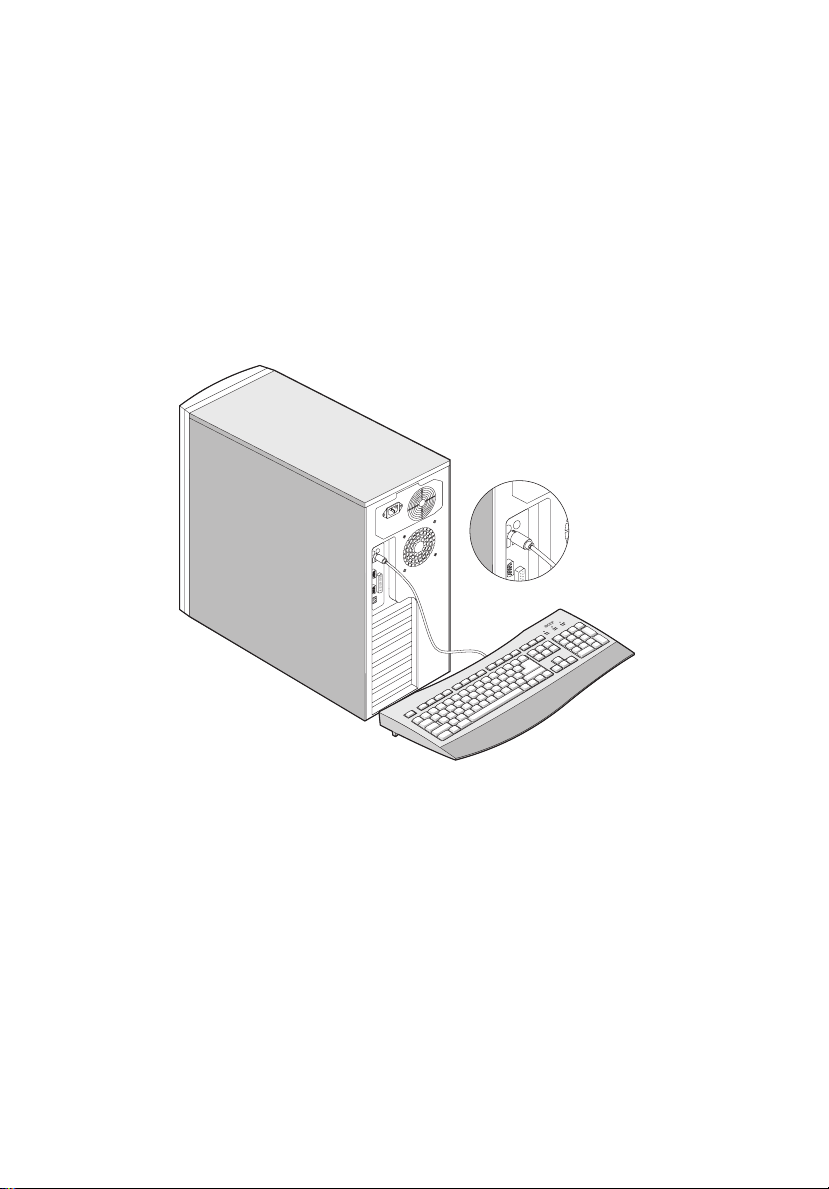
1 Pour commencer8
Connexions élémentaires
L’unité système, le clavier, la souris et le moniteur composent le
système élémentaire. Avant de connecter d’autres périphériques,
connectez ces périphériques d’abord pour vérifier si le système
fonctionne correctement.
Connexion du clavier
Page 19
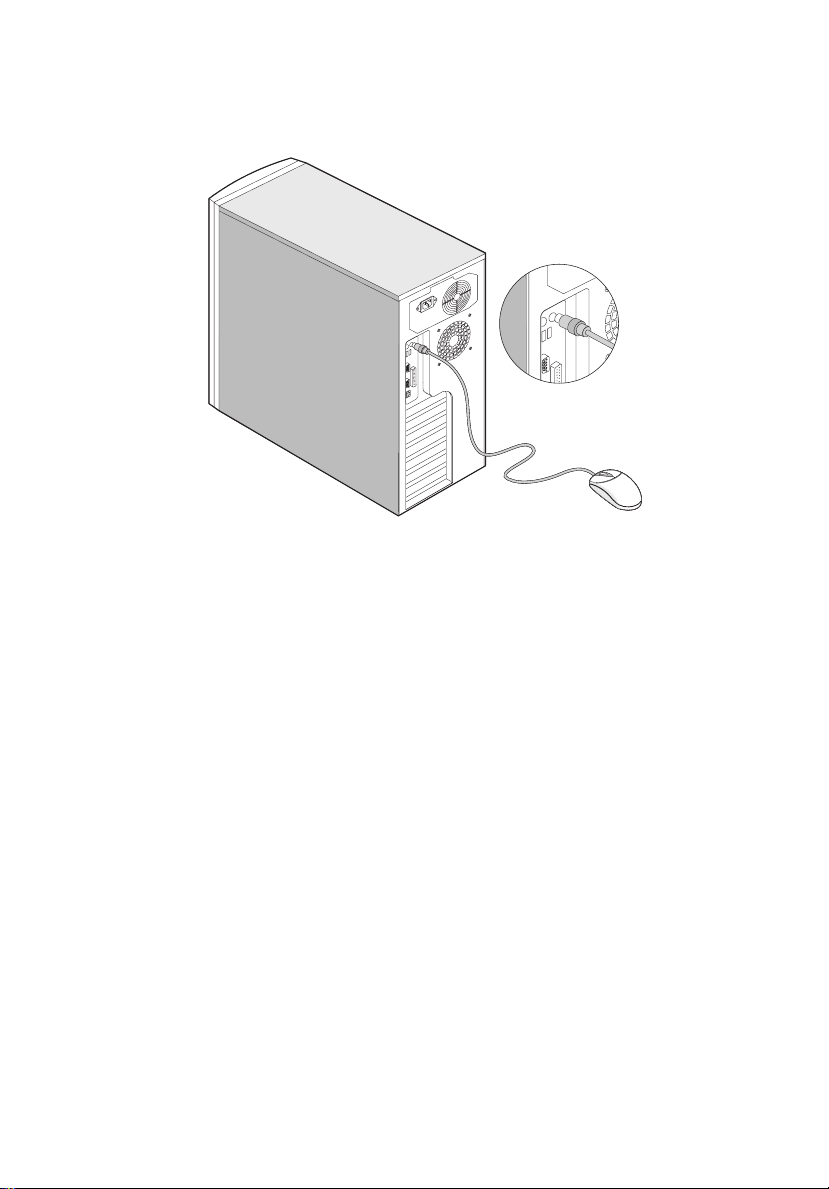
Connexion de la souris
9
Page 20
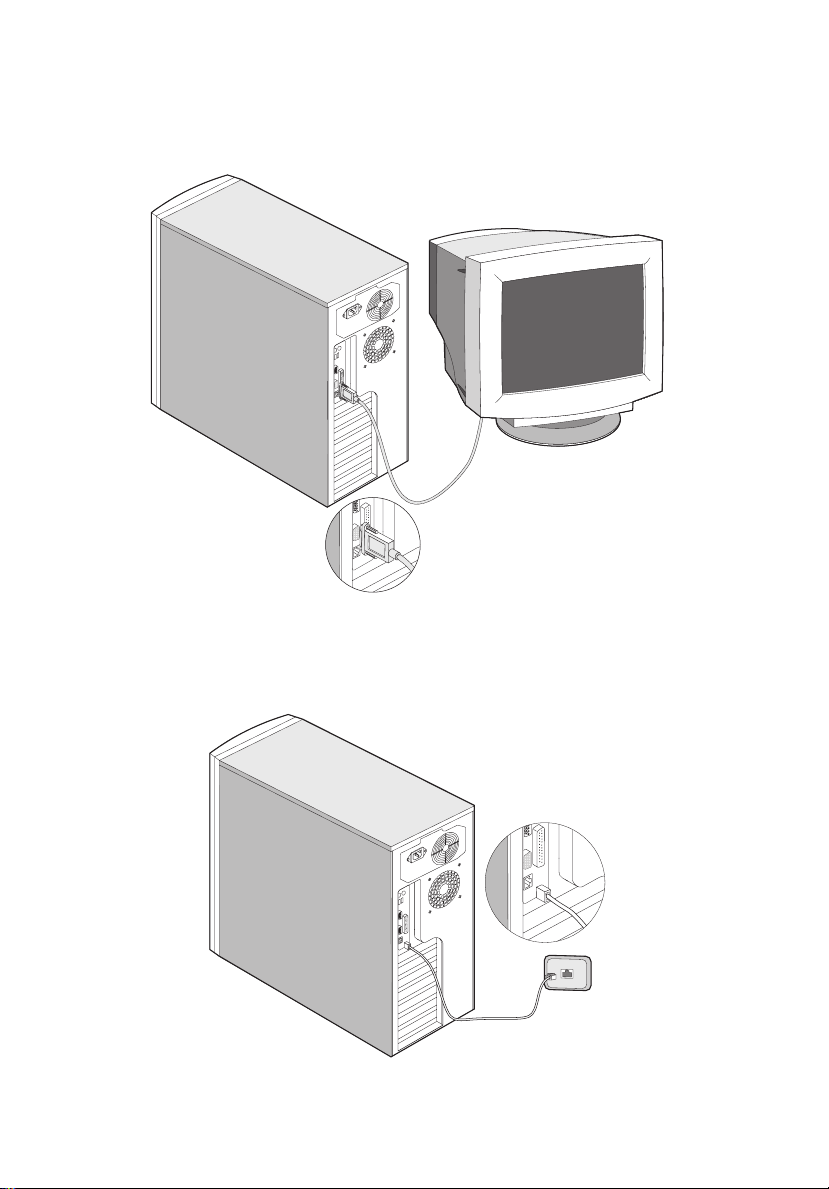
Connexion du moniteur VGA
1 Pour commencer10
Connexion au réseau
Page 21
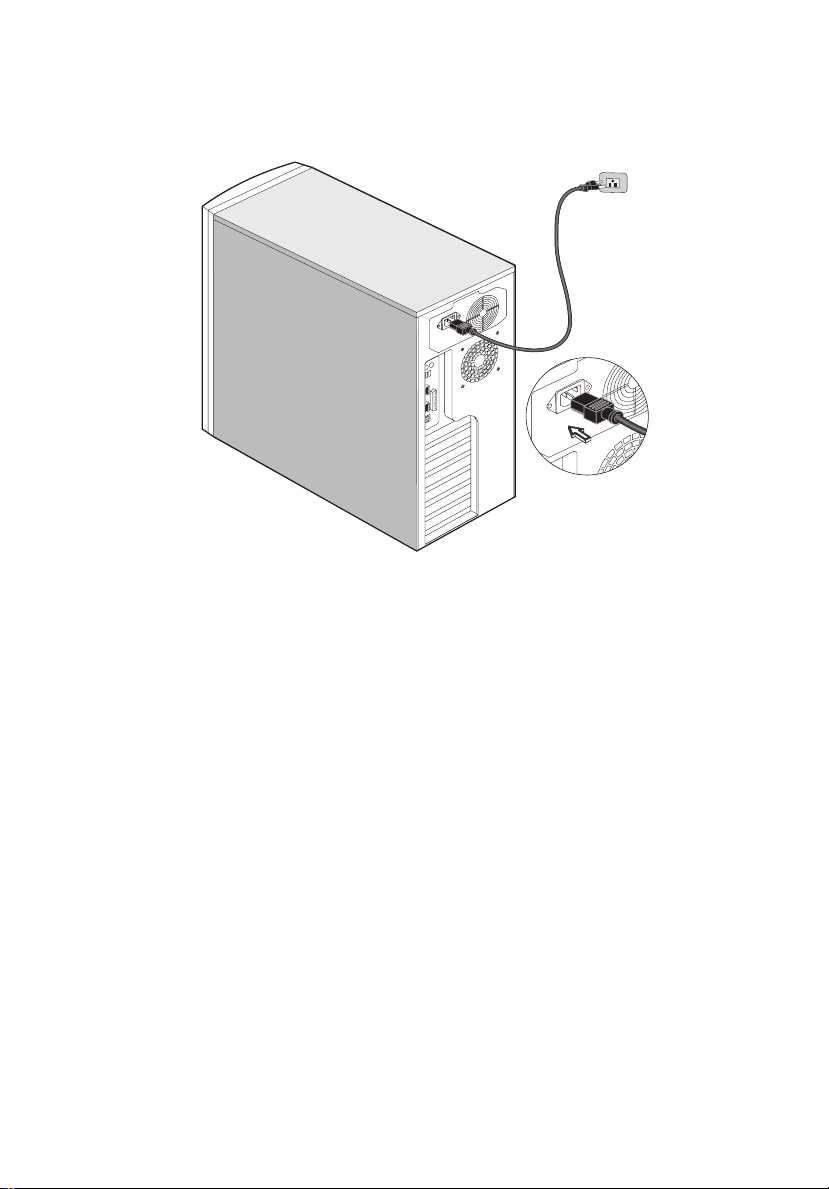
Connexion du cordon d’alimentation
11
Page 22
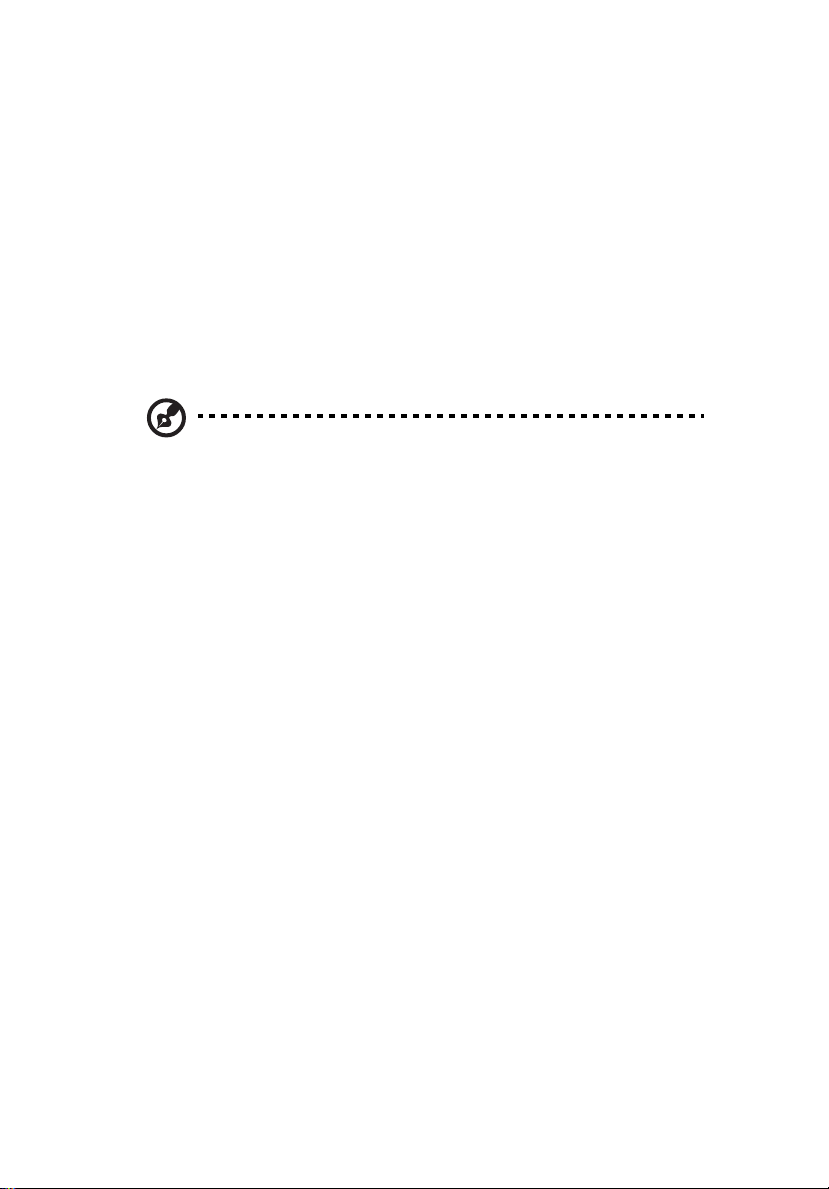
1 Pour commencer12
Démarrage du système
Après vous être assuré que vous avez installé le système et connecté
tous les câbles nécessaires correctement, vous pouvez maintenant
mettre le système sous tension.
Pour mettre le système sous tension :
Ouvrez le panneau avant et appuyez sur le bouton d’alimentation. Le
système démarre et affiche un message de bienvenue. Après cela, une
série de messages du POST (autotest à la mise sous tension) s’affiche.
Les messages du POST indiquent si le système fonction correctement ou
non.
Remarque : Si le système ne se met pas sous tension ou ne
s’initialise pas après l’appui sur le bouton d’alimentation, allez à la
section suivante pour les causes possibles de l’échec.
Les messages de l’auto-test mis à part, vous pouvez déterminer si le
système est en bonne condition en vérifiant si ce qui suit s’est produit :
• Le témoin d’alimentation sur le panneau avant s’allume (vert)
• Les témoins d’alimentation, Verr Num et Verr Maj s’allument sur le
clavier
Page 23
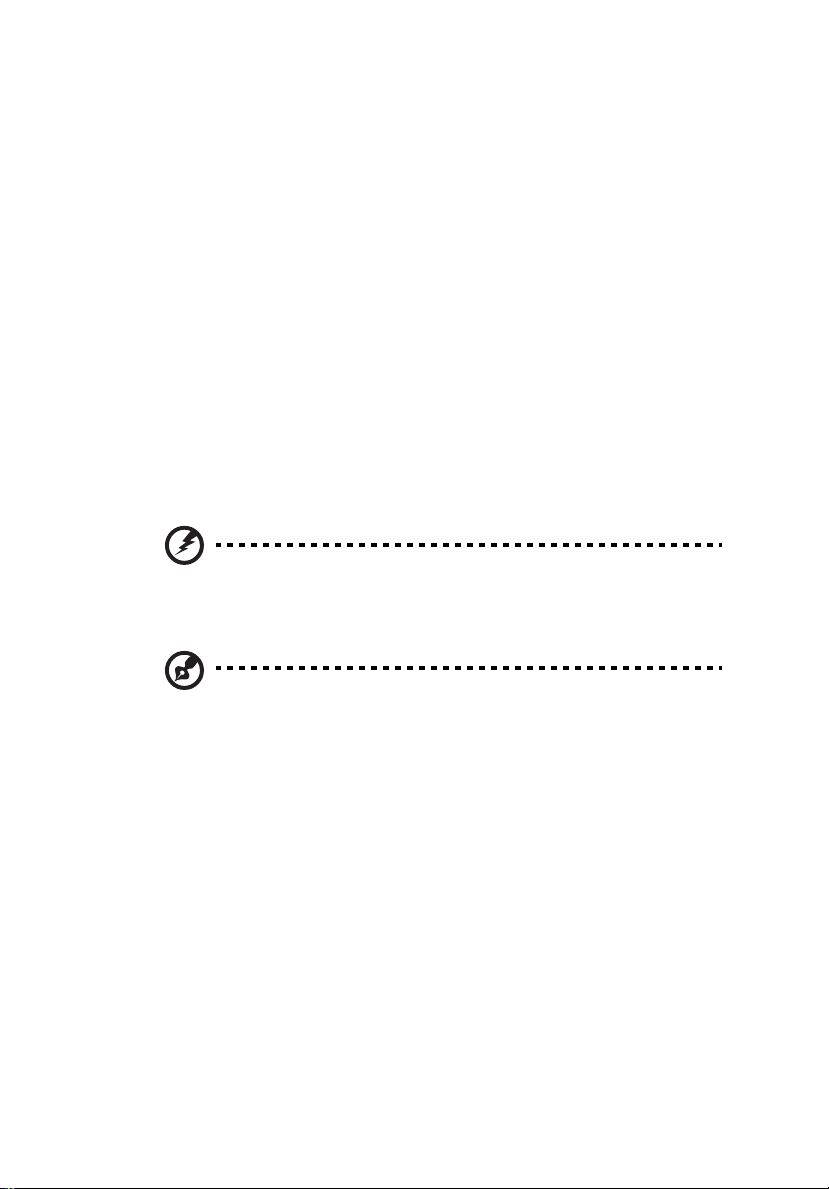
Problèmes de mise sous tension
Si le système ne s’initialise pas après que vous l’avez mis sous tension,
vérifiez les facteurs suivants qui peuvent avoir causé l’échec de
l’initialisation.
• Le cordon d’alimentation externe peut être mal connecté.
Vérifiez la connexion du cordon d’alimentation de la source
d’alimentation à la prise d’alimentation sur le panneau arrière.
Assurez-vous que le cordon est connecté correctement à chaque
alimentation.
• La prise secteur mise à la terre ne fonctionne pas.
Demandez à un électricien de vérifier la prise.
• Câbles d’alimentation internes mal connectés.
Vérifiez la connexion interne des câbles. Si vous pensez ne pas
pouvoir effectuer cette vérification, demandez à un technicien
qualifié de vous aider.
Avertissement ! Assurez-vous que tous les cordons
d’alimentation sont déconnectés de la prise secteur avant
d’effectuer cette vérification.
13
Remarque : Si vous avez effectué toutes les vérifications ci-dessus
et si le système ne s’initialise toujours pas, demandez l’assistance
de votre revendeur ou d’un technicien qualifié.
Page 24
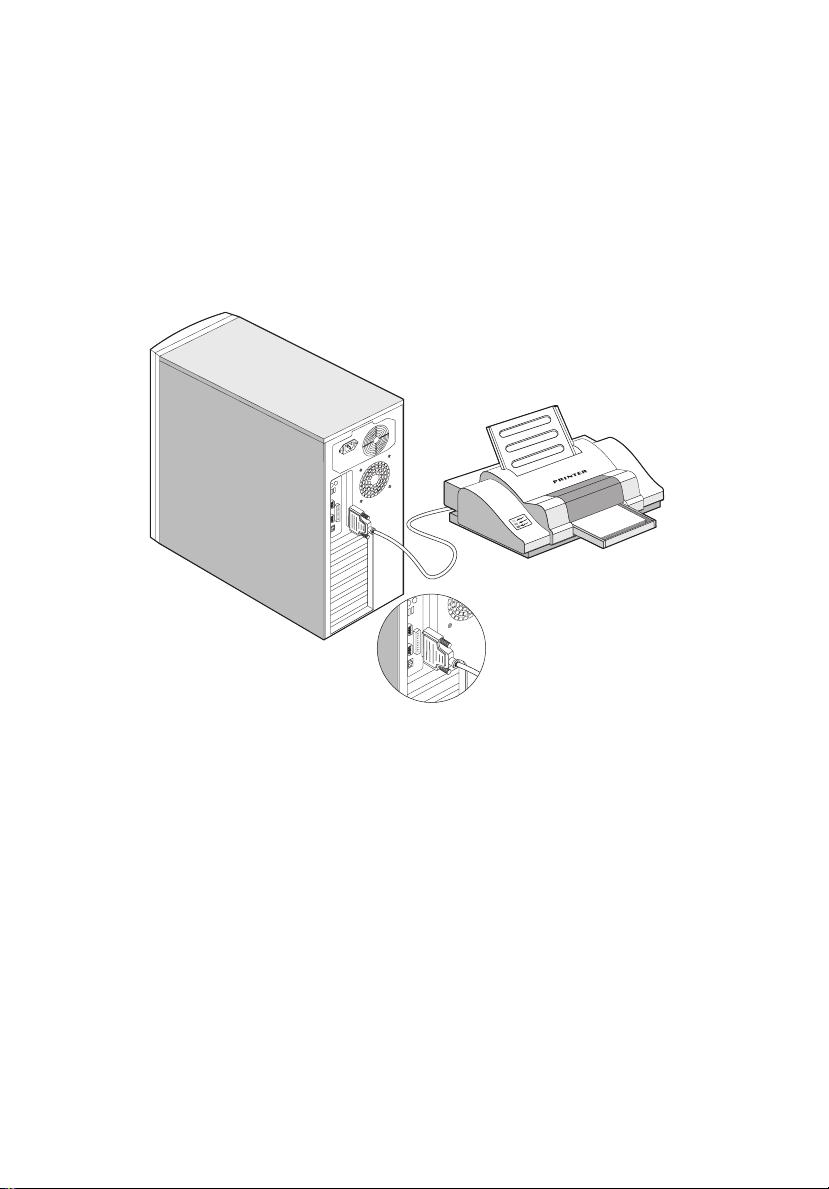
1 Pour commencer14
Connexion des options
Imprimante
Pour connecter une imprimante parallèle, branchez le câble de
l’imprimante dans le port parallèle situé sur le panneau arrière de
votre ordinateur.
Périphériques USB
L’USB (Universal Serial Bus) est un nouveau concept de bus série qui
permet de connecter en cascade les périphériques à basse et moyenne
vitesse (moins de 12 Mb/s) comme un clavier, une souris, une manette
de jeu, un scanneur, une imprimante et un modem. Avec l’USB, les
connexions complexes de câbles peuvent être éliminées.
Votre ordinateur a quatre deux USB. Ces ports vous permettent de
connecter des périphériques série supplémentaires à votre ordinateur
sans utiliser toutes les ressources du système.
Page 25
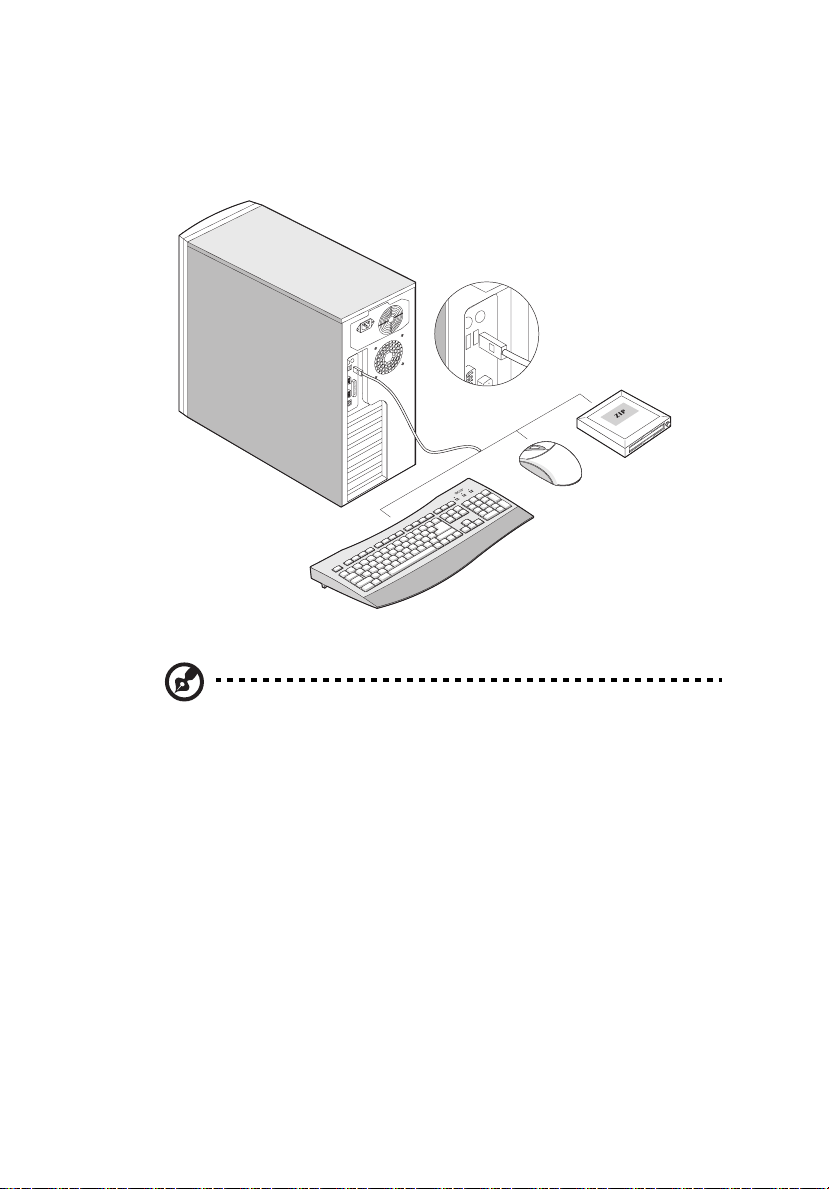
15
Pour connecter un périphérique USB, branchez simplement le câble du
périphérique à un des ports USB.
Remarque : La plupart des périphériques USB ont un port USB
intégré qui vous permet de connecter d’autres périphériques en
chaîne.
Page 26
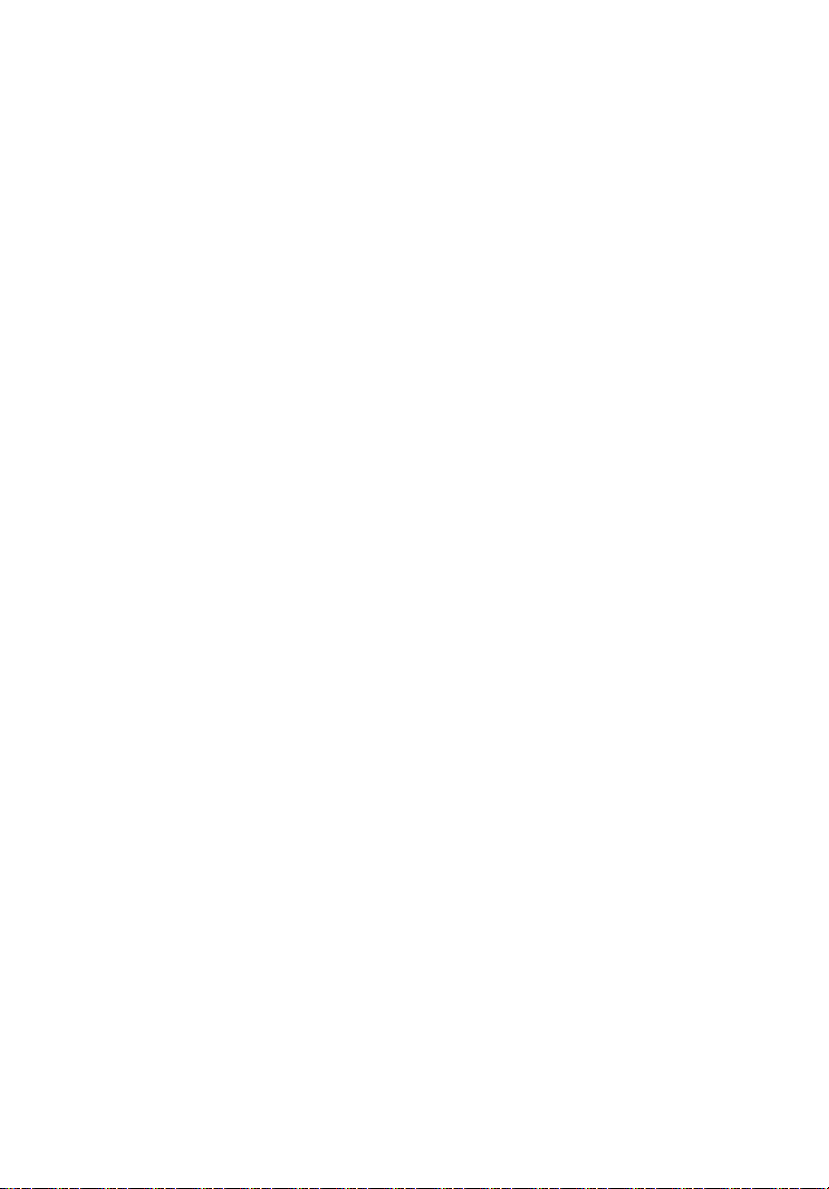
1 Pour commencer16
Page 27
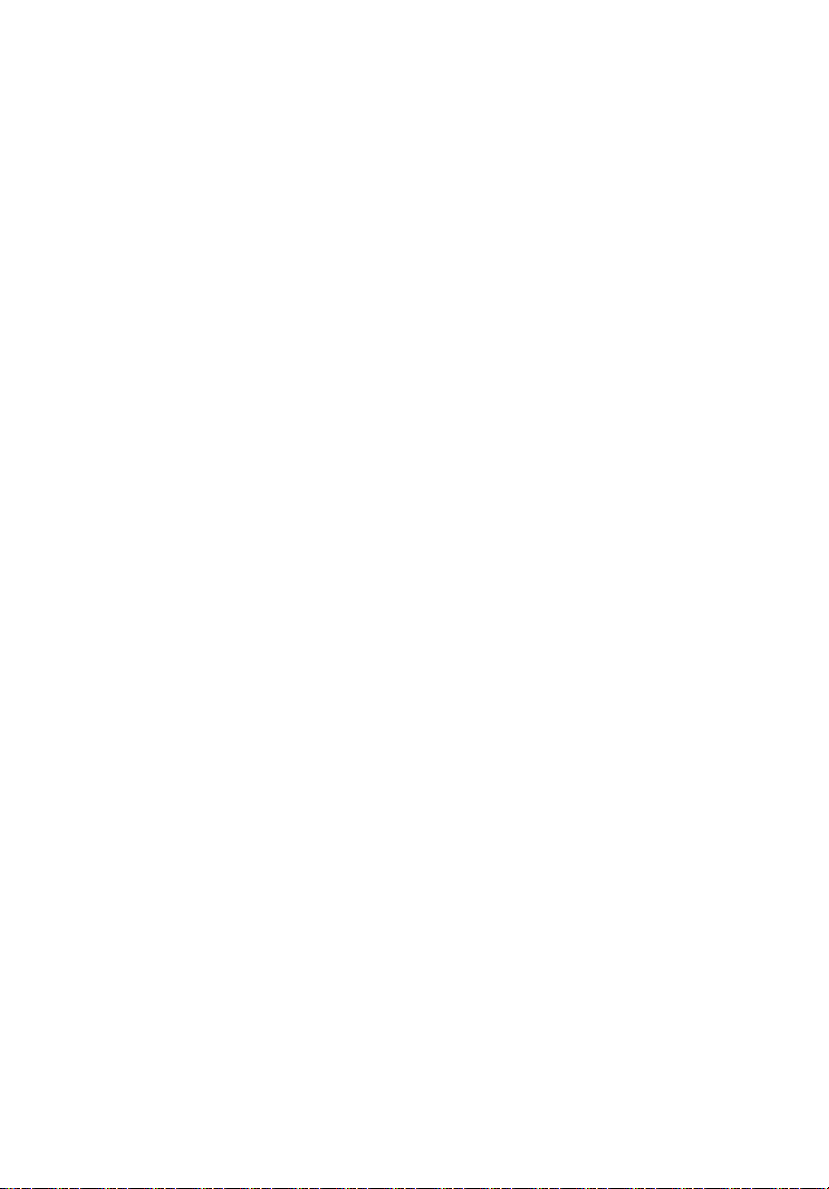
2 Visite guidée du
système
Page 28
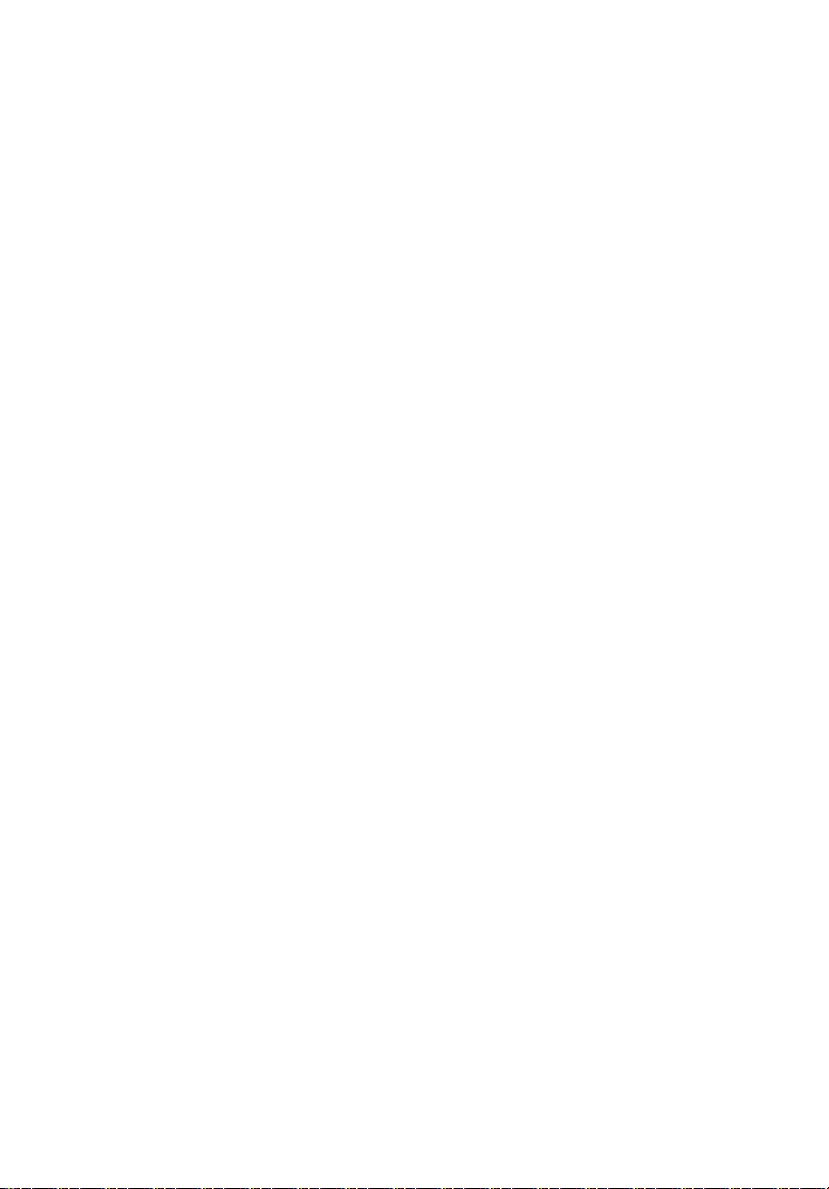
Ce chapitre présente les fonctionnalités
et les composants de votre ordinateur.
Page 29
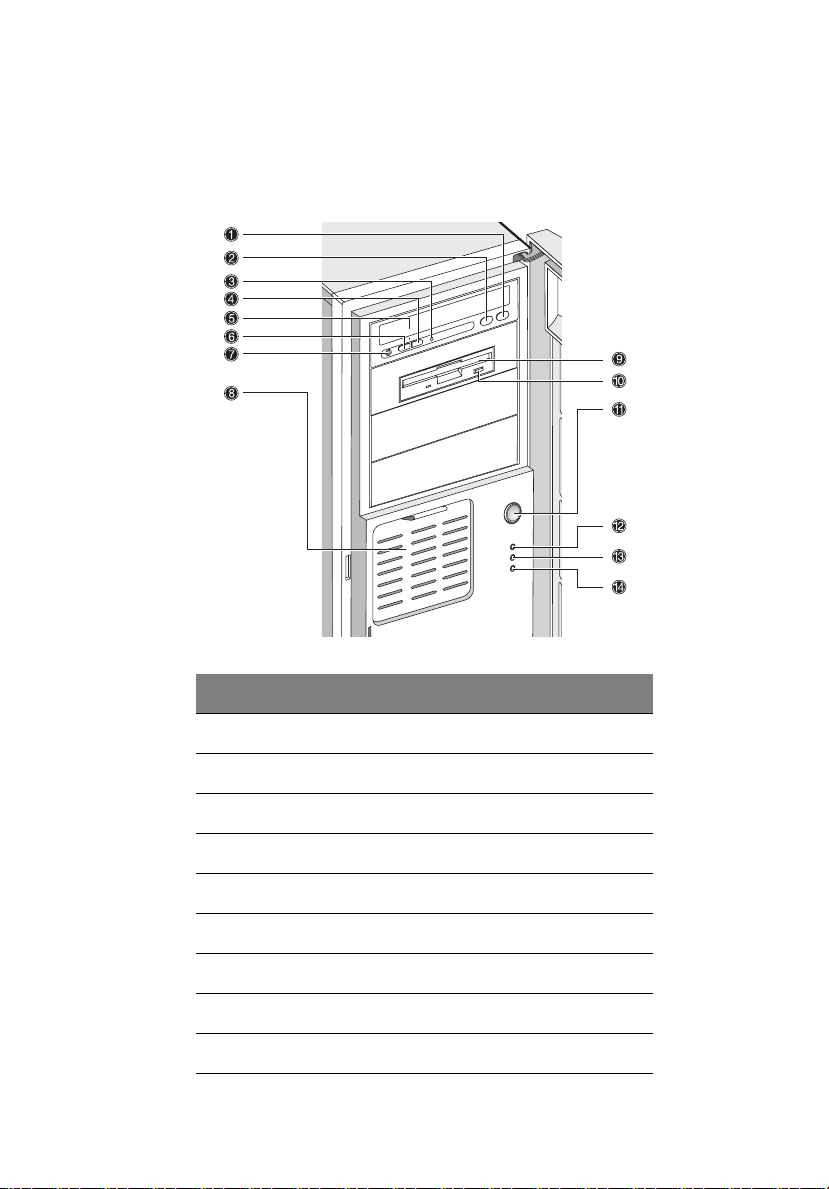
Structure externe et interne
Panneau avant
19
No. Description
1 Bouton arrêt/éjection du lecteur de CD-ROM
2 Bouton lecture/avancer du lecteur de CD-ROM
3Témoin du lecteur de CD-ROM
4 et 6 Contrôle du volume du CD-ROM
5 Plateau du lecteur de CD-ROM
7 Prise écouteurs du lecteur de CD-ROM
8 EasyStor Cage (plateau disque dur amovible)
9 Plateau du lecteur de disquettes
10 Bouton d’éjection du lecteur de disquettes
Page 30
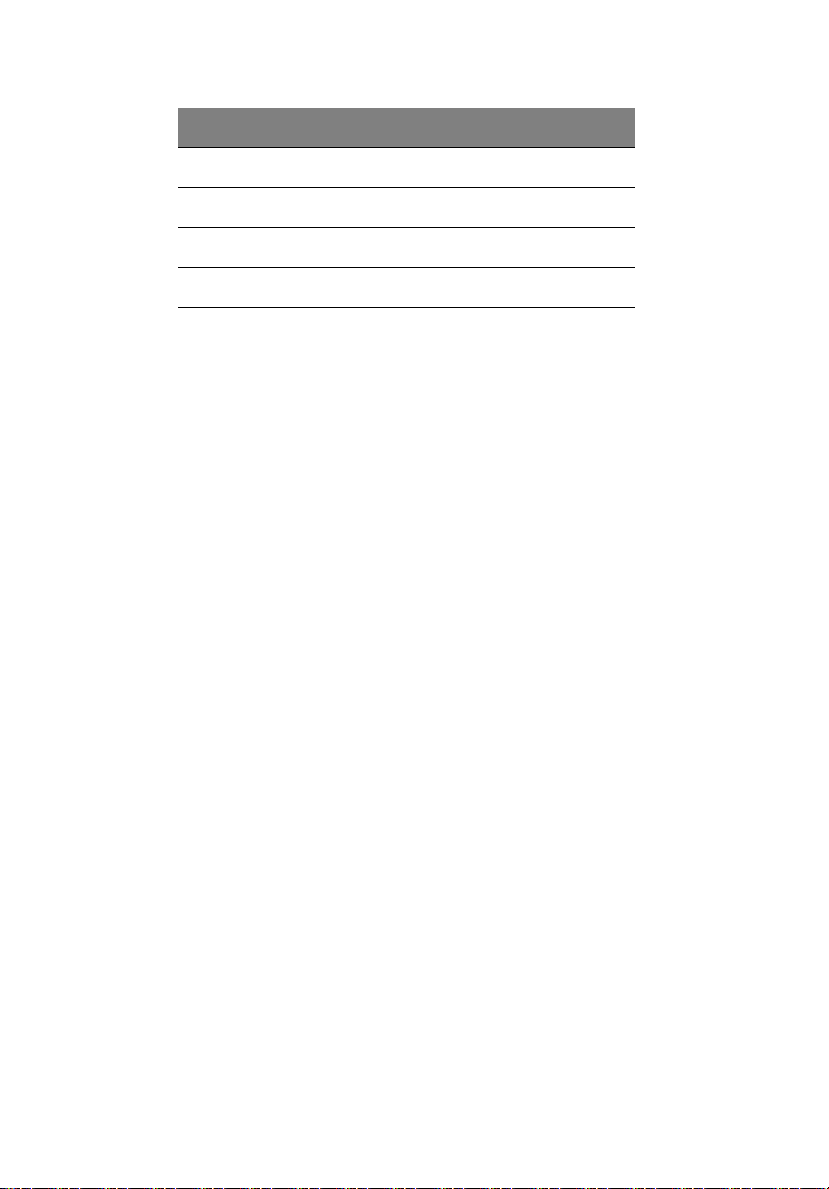
2 Visite guidée du système20
No. Description
11 Bouton d’alimentation
12 Témoin d’alimentation du système
13 Témoin d’accès du disque dur
14 Témoin d’avertissement
Page 31

Panneau arrière
No. Description
21
1 Prise du cordon d’alimentation
2 Ventilateur de l’alimentation
3 Ventilateur du système
4 Port souris PS/2
5 Port clavier PS/2
6 Ports USB
7 Port série
8 Port parallèle
9 Port VGA
10 Port réseau
11 Connecteurs des cartes d’extension PCI
Page 32

Composants internes
2 Visite guidée du système22
No. Description
1Alimentation
2 Carte système
3 Baies de lecteurs 5,25 pouces
4 EasyStor Cage (plateau du disque dur amovible)
5 Ventilateur du système
6 Connecteurs des cartes d’extension PCI
Page 33

Disposition de la carte système
23
Élément Description
KM1 Clavier PS/2 et souris PS/2
USB1 Connecteur USB x 2
COM1 Port série
CN3 Port VGA
Page 34

Élément Description
LPT1 Port parallèle
LAN1 Port réseau RJ45
2 Visite guidée du système24
U11
Contrôleur Intel
®
82540EM Gigabit Ethernet
U20 ATI RageXL
CN2 Connecteur d’alimentation (4 broches)
CN1 Connecteur d’alimentation (20 broches)
JF1 Ventilateur 1 du système
JF2 Ventilateur 2 du système
JF5 Ventilateur du processeur
J1 DDR DIMM A
J2 DDR DIMM B
J3 DDR DIMM C
J4 DDR DIMM D
U6 Support 478 du processeur P4
U5 Pont nord (CMIC-SL)
U9 Pont sud (CSB6)
JP2 Troisième canal IDE
J5 Connecteur disquette
JP3 Panneau de commande
JP7 Connecteur IDE primaire
JP5 Connecteur IDE secondaire
J7 Connecteur PCI 64 bits / 33 MHz / 3,3 V no. 5
J8 Connecteur PCI 64 bits / 33 MHz / 3,3 V no. 4
Page 35

Élément Description
J10 Connecteur PCI 64 bits / 33 MHz / 3,3 V no. 3
J11 Connecteur PCI 64 bits / 33 MHz / 3,3 V no. 2
J12 Connecteur PCI 32 bits / 33 MHz / 3,3 V no. 1
J13 Position de cavalier
U44 BIOS
BT1 Batterie
BZ1 Sonnerie
Port80LED Diodes de diagnostic
Panneau de commande (JP3)
25
Page 36

Position de cavalier (J13)
2 Visite guidée du système26
Fonction
Broche 1-2 Effacer le mot de passe En place
Broche 3-4 Effacer la NVRAM Enlevé
Broche 5-6 Récupération de la ROM du
BIOS
Position par
défaut
Enlevé
Page 37

Diodes de diagnostic (Port80LED)
Remarque : Les diodes de diagnostique affichent les codes de
point de contrôle lorsque le BIOS effectue l’autotest à la mise sous
tension. Voir page 83.
27
Page 38

2 Visite guidée du système28
Page 39

3 Mise à niveau de votre
ordinateur
Page 40

Ce chapitre contient des instructions sur la
mise à niveau de votre ordinateur.
Page 41

31
Précautions d’installation
Avant d’installer un composant du système quel qu’il soit, nous vous
recommandons de lire les sections qui suivent. Ces sections contiennent
des précautions importantes contre l’électricité statique ainsi que des
instructions de préinstallation et de post-installation.
Précautions contre l’électricité statique
Les décharges d’électricité statique peuvent endommager votre
processeur, vos disques durs, cartes d’extension et autres composants.
Avant d’installer un composant du système, respectez toujours les
précautions suivantes :
1 Ne retirez un composant de son emballage antistatique qu’au
moment de son installation.
2 Portez un bracelet de mise à la terre et fixez-le à une partie
métallique de l’ordinateur avant de manipuler des composants
électroniques. Si vous n’avez pas de bracelet de mise à la terre,
maintenez le contact avec le système pendant toute la procédure
nécessitant la protection contre l’électricité statique.
Instructions de préinstallation
Procédez toujours comme suit avant d’installer un composant :
1 Mettez votre système hors tension ainsi que tous les périphériques
connectés avant de l’ouvrir. Débranchez ensuite tous les câbles des
prises électriques.
2 Ouvrez votre ordinateur en suivant les instructions de la page 33.
3 Respectez les précautions contre l’électricité statique décrites ci-
dessus avant de manipuler un composant de l’ordinateur.
4 Retirez toute carte d’extension ou autre périphérique qui bloque
l’accès aux connecteurs des modules mémoire ou d’autres
composants.
5 Consultez les sections suivantes pour des instructions spécifiques
pour le composant que vous désirez installer.
Page 42

3 Mise à niveau de votre ordinateur32
Avertissement ! L’installation de composants peut
endommager le système si la mise hors tension n’est pas
effectuée au préalable de manière appropriée.
N’essayez pas les procédures décrites dans les sections qui
suivent si vous n’êtes pas un technicien de service qualifié.
Instructions de post-installation
Respectez ces instructions après l’installation d’un composant de
l’ordinateur :
1 Assurez-vous que les composants ont été installés selon les
instructions détaillées de leurs sections respectives.
2 Remettez en place toutes les cartes d’extension et tous les
périphériques que vous avez retirés avant l’installation.
3Réinstallez le capot de l’ordinateur.
4 Connectez les câbles nécessaires et mettez votre ordinateur sous
tension.
Page 43

33
Ouverture de votre système
Attention : Avant de commencer, assurez-vous d’avoir mis votre
ordinateur et tous les périphériques connectés hors tension. Lisez
les « Instructions de préinstallation » à la page 31.
Il est nécessaire d’ouvrir votre ordinateur avant de pouvoir installer un
composant. Consultez la section qui suit pour des instructions.
Retrait du panneau avant
1Déverrouillez la porte.
2Insérez votre main dans l’ouverture au-dessous du panneau avant.
Cherchez la poignée du panneau et appuyez-la pour libérer le
panneau du cadre du châssis.
3 Tirez le panneau pour le libérer entièrement du cadre.
Page 44

3 Mise à niveau de votre ordinateur34
Retrait des panneaux latéraux
Le châssis du système a un panneau avant et deux panneaux latéraux
démontables. Avant d’installer un composant du système, respectez
toujours les précautions contre les décharges d’électricité statique :
1 Ne retirez un composant du système de son emballage
antistatique qu’au moment de son installation.
2 Portez un bracelet de mise à la terre avant de manipuler des
composants électroniques. Les bracelets de mise à la terre sont
disponibles dans la plupart des magasins de composants
électroniques.
Danger ! N’essayez PAS les procédures décrites dans les sections
qui suivent si vous n’êtes pas certain de pouvoir les effectuer
correctement. Dans le cas contraire, contactez un technicien de
service qualifié pour de l’aide.
Un micro-commutateur est situé sur le côté droit du châssis avant. Il
permet d’indiquer si le panneau est retiré ou intact. De plus, un verrou
de sécurité protège le panneau avant contre les accès non autorisés.
Pour retirez les panneaux latéraux :
1 Mettez le système hors tension et débranchez tous les câbles.
2 Placez le système sur une surface plate et ferme.
3 Retirez le panneau avant. Voir page 33.
4 Retirez la vis avant avec tournevis cruciforme pour retirer un
panneau latéral. Gardez-les dans un endroit sûr pour une
utilisation ultérieure.
Page 45

5Libérez le panneau latéral.
6Répétez les étapes 4 à 5 pour retirer l’autre panneau latéral.
35
Page 46

3 Mise à niveau de votre ordinateur36
Installation et retrait des périphériques de stockage
Le châssis peut contenir quatre périphériques de stockage 8,25 pouces
et trois périphériques de stockage internes 3,5 pouces. Les baies de
lecteur vide vous permettent d’installer des lecteurs supplémentaires
telles qu’un lecteur de CD-ROM un lecteur de cartouches DAT ou un
autre disque dur.
Remarque : Votre système de base est livré avec un lecteur de
CD-ROM un lecteur de disquettes 3,5 pouces et un disque dur déjà
installés.
Remplacement d’un périphérique de stockage
3,5 pouces ou 5,25 pouces
Pour remplacer un périphérique de stockage 3,5 pouces :
1 Ouvrez le panneau avant et abaissez la porte de l’EasyStor Cage.
2 Retirez les vis à serrage à main de l’EasyStor Cage.
3 Retirez l’EasyStor Cage.
4Déconnectez le câble d’alimentation du ventilateur du disque dur.
5Déconnectez le câble d’alimentation et signal de l’ancien disque.
Page 47

37
6 Retirez les quatre vis avec un tournevis et retirez l’ancien disque du
plateau du disque dur 3,5 pouces.
Remarque 1 : Abaissez la porte de la cage EasyStor jusqu’à ce
qu’elle se mette en place avec un déclic.
Remarque 2 : Tirez la cage EasyStor pour la sortir en position
horizontale. Et tirez-la doucement avec les deux mains du fait de
son grand poids.
Page 48

3 Mise à niveau de votre ordinateur38
Installation d’un disque dur
Pour installer un disque dur dans le cadre des disques durs :
1Insérez le plateau du disque.
2 Fixez le plateau du disque avec deux vis.
3 Connexion les câbles d’alimentation et de signal.
Page 49

Installation d’un lecteur de cartouches DLT
Pour installer un lecteur de cartouches DLT dans le cadre des lecteurs
5,25 pouces.
1Insérez le lecteur de cartouches DLT.
2 Fixez le lecteur de cartouches avec deux vis.
3 Connectez les câbles d’alimentation et de signal.
Remarque : Le lecteur de cartouches DLT doit être installé dans le
premier ou le second plateau 5,25 pouces.
39
Page 50

3 Mise à niveau de votre ordinateur40
Installation et retrait du processeur
Le Pentium 4 est à la forme d’un boîtier mPGA478. Le boîtier mPGA478
est conçu pour la nouvelle génération d’ordinateurs à haute
performance, de format réduit et soigné.
La carte système prend en charge un processeur Pentium 4
fonctionnant à partir de 1,6 GHz et des générations futures de
processeur Pentium.
Attention : Lors de l’installation ou du retrait d’un composant du
système, respectez toujours les précautions électrostatiques.
Reportez-vous à la page 31.
Installation d’un processeur
Procédez comme suit pour installer un processeur :
1 Retirez le processeur de son emballage de protection.
2Insérez le nouveau processeur dans le support. Assurez-vous que la
broche 1 (indiquée par un coin tronqué) du processeur se connecte
au trou 1 du support.
Page 51

41
Appuyez le levier du support pour verrouiller le nouveau
processeur dans le support.
3 Fixez un côté de la fixation métallique du ventilateur/radiateur au
support du processeur et appuyez doucement l’autre côté de la
fixation métallique jusqu’à ce qu’elle se verrouille en place.
4 Connectez le câble de ventilateur/radiateur à 3 broches à la carte
système. Reportez-vous à la section « Disposition de la carte
système » à la page 23 pour l’emplacement des connecteurs du
ventilateur/radiateur.
Page 52

3 Mise à niveau de votre ordinateur42
Remarque : Le radiateur devient très chaud lorsque le système
est sous tension. Ne touchez JAMAIS le radiateur avec un objet
métallique ou avec vos mains.
Retrait d’un processeur
Procédez comme suit pour retirer un processeur :
1Déconnectez le câble de ventilateur/radiateur à 3 broches à la
carte système.
2Décrochez un côté de la fixation métallique du ventilateur/
radiateur et soulevez-la doucement avant de retirer l’autre côté.
Page 53

3 Poussez doucement le levier du support vers le bas pour le libérer
et soulevez-le vers le haut.
43
4 Retirez le processeur.
Page 54

3 Mise à niveau de votre ordinateur44
Installation et retrait des modules mémoire
Les quatre connecteurs intégrés à 184 broches prennent en charge les
modules DIMM de type DDR-SDRAM. Vous pouvez installer des
modules DIMM de 128 Mo, 256 Mo, 512 Mo ou 1 Go pour une mémoire
système maximale de 4 Go.
Ce système prend en charge la mémoire SDRAM DDR266 à 266 MHz.
Chacun des connecteurs DIMM est indépendant des autres. Cette
indépendance vous permet d’installer des modules mémoire DIMM
avec des capacités différentes pour former des configurations
différentes.
Pour installer un module DIMM, alignez-le sur un connecteur vide et
appuyez dessus jusqu’à ce que les clips de maintien bloquent le module
en place.
Remarque : Le connecteur de module DIMM est détrompé pour
assurer une bonne installation. Si vous insérez un module DIMM
qui ne s’installe pas complètement, l’orientation du module est
probablement mauvaise. Inversez l’orientation du module.
Page 55

45
Pour retirer un module DIMM, appuyez sur les clips de maintien de
chaque côté du connecteur en poussant vers l’extérieur pour libérer le
module.
Remarque : Placez vos index sur le dessus du module DIMM avant
d’appuyer sur les clips de maintien pour le libérer doucement du
connecteur.
Reconfiguration du système
Le système détecte automatiquement la taille de la mémoire installée.
Exécutez l’utilitaire Setup pour afficher la nouvelle valeur de la
mémoire totale du système et prenez en note.
Page 56

3 Mise à niveau de votre ordinateur46
Installation des cartes d’extension
Deux types de connecteurs d’extension sont disponibles sur cette carte
système : PCI (Peripheral Component Interconnect) 32 bits et PCI
64 bits.
Pour installer des cartes d’extension :
1Repérez un connecteur d’extension libre sur la carte système.
2 Retirez l’obturateur métallique à l’opposé du connecteur
d’extension libre à l’aide d’un tournevis cruciforme.
3Insérez une carte d’extension dans le connecteur. Assurez-vous que
la carte est bien insérée.
Page 57

4 Fixez la carte au châssis avec une vis.
Lorsque vous mettez le système sous tension, le BIOS détecte
automatiquement et attribue les ressources aux nouveaux
périphériques.
47
Remarque : Le BIOS ne détecte et ne configure que les cartes
d’extension PnP (Plug-n-Play).
Page 58

3 Mise à niveau de votre ordinateur48
Page 59

4 Utilitaire Setup
Page 60

Ce chapitre donne des informations sur le
BIOS système et décrit la configuration du
système en modifiant les paramètres du
BIOS.
Page 61

51
Introduction
La plupart des systèmes sont déjà configurés par le fabricant ou le
revendeur. Il n’est pas nécessaire d’exécuter l’utilitaire Setup à moins
que vous ne receviez le message « Run Setup ».
L’utilitaire Setup charge les valeurs de configuration dans la mémoire
non volatile protégée par batterie appelée mémoire CMOS. Cette zone
mémoire ne fait pas partie de la mémoire vive du système.
Remarque : Si vous obtenez le message « Run Setup » de manière
répétée, la batterie peut être défaillante. Dans ce cas, le système
ne peut pas conserver les valeurs de configuration dans la
mémoire CMOS. Demandez l’assistance d’un technicien qualifié.
Avant d’exécuter l’utilitaire Setup, vérifiez que vous avez enregistré
tous les fichiers ouverts. Le système se réinitialise immédiatement après
que vous quittez l’utilitaire Setup.
Page 62

4 Utilitaire Setup52
Menu Setup
L’ordinateur utilise la puce CMOS BIOS AMI la plus récente qui prend
en charge le Plug-and-Play de Windows. Cette puce CMOS contient les
instructions Setup en mémoire ROM pour la configuration du BIOS de
la carte mère. L’utilitaire Setup du BIOS est un utilitaire à base de
menus qui vous permet d’apporter des modifications à la configuration
du système et de personnaliser votre système pour correspondre à vos
besoins individuels. Le BIOS est un utilitaire de configuration en
mémoire ROM qui affiche l’état de la configuration du système et vous
fournit un outil pour définir les paramètres du système. Ces paramètres
sont enregistrés dans une mémoire vive CMOS non volatile alimentée
par une pile qui conserve ces informations même lorsque
l’alimentation est coupée. Lorsque le système est de nouveau mis sous
tension, il est configuré avec les valeurs qui se trouvent dans le CMOS.
Vous pouvez configurer :
• Disques durs, lecteurs de disquettes et périphériques
• Protection par mot de passe contre l’utilisation non autorisée
• Fonctions de gestion de l’alimentation
Cet utilitaire Setup doit être exécuté dans les conditions suivantes :
• Lors de la modification de la configuration du système
• Lorsqu’une erreur de configuration est détectée par le système et
vous êtes invité à apporter des modifications à l’utilitaire Setup
• Lors de la redéfinition des ports de communication pour éviter des
conflits
• Pour apporter des modifications à la configuration de la gestion
de l’alimentation
• Lors de la modification du mot de passe ou lors d’autres
modifications à la sécurité
Options de Setup du BIOS à l’initialisation
Vous pouvez accéder au Setup du BIOS en appuyant sur les touches
<CTRL>-<ALT>-<ECHAP>.
Page 63

Sous-menu de Setup : Main (Principal)
53
Main Advanced Power Boot Security Exit
AMIBIOS Version
BIOS Build Date
BIOS ID
Processor Type
Processor Speed
Processor Cache
System Memory
System Time [14:21:40]
System Date [Tue 04/16/2002]
:
:
:
:
:
:
:
V02.03 'Copy right 1985-2000, American Megatrends Inc.
BIOS SETUP UTILITY
07.00.xx
05/07/02
T133A01
Intelfi Pentiumfi 4
2200MHz
512KB
2048MB
Select Screen
Select Item
+ - Change Option
Tab Select Field
F1 General Help
F10 Save and Exit
ESC Exit
Paramètre Description Options
AMIBIOS
La version principale du BIOS AMI. N/D
Version
BIOS Build
La date de conception du BIOS. N/D
Date
BIOS ID La version du BIOS actuel. N/D
Processor
Typ e
Processor
Speed
Processor
Cache
Type de processeur actuellement installé
dans votre système.
Vitesse d’horloge du processeur
actuellement installé dans votre système.
Taille totale de la mémoire cache de
second niveau incorporée au processeur
(la taille disponible est 256 ou 512 Ko).
N/D
N/D
N/D
Page 64

4 Utilitaire Setup54
Paramètre Description Options
System
Memory
System Time Utilisez ces éléments pour définir l’heure
System Date Utilisez ces éléments pour définir la date
Taille totale de la mémoire, qui est
détectée automatiquement par le BIOS
pendant le POST. Lors d’ajout de mémoire
additionnelle, l’ordinateur ajuste
automatiquement ce paramètre pour
afficher la nouvelle taille de la mémoire.
correcte.
correcte.
N/D
HH:MM:SS
(heure:min
ute:second
e)
JJJ MM/JJ/
AAAA
(jour de la
semaine,
mois, jour,
année)
Page 65

55
Sous-menu de Setup : Advanced (Avancé)
BIOS SETUP UTILITY
Main Advanced Power Boot Security Exit
Setup Warning
Setting items on this screen to incorrect values
may cause the system to malfunction!
SuperIO Configuration
IDE Configuration
Floppy Configuration
OnBoard Devices Configuration
PCIPnP Configuration
Boot Settings Configuration
Event Log Configuration
System Health Monitoring Hardware
Remote Access Configuration
V02.03 'Copy right 1985-2000, American Megatrends Inc.
Paramètre Description
SuperIO
Configure le chipset super ES Nat414.
Configuration
IDE Configuration Configure le ou les périphériques IDE.
Configure SuperIO
Chipset Nat414
Select Screen
Select Item
Enter Go to Sub Screen
F1 General Help
F10 Save and Exit
ESC Exit
Floppy
Configuration
OnBoard Devices
Configuration
PCIPnP
Configuration
Boot Settings
Configuration
Event Log
Configuration
System Health
Monitoring
Hardware
Configure le ou les lecteurs de disquettes.
Contrôle des périphériques intégrés activé/
désactivé.
Contrôle l’USB d’héritage et attribue la préférence
IRQ aux connecteurs PCI.
Configuration des paramètres d’initialisation.
Configure le journal des évènements.
Configure les paramètres du matériel de
supervision de l’état du système.
Page 66

Paramètre Description
4 Utilitaire Setup56
Remote Access
Configure l’accès distant.
Configuration
SuperIO Configuration (Configuration super ES)
SuperIO Chipset Nat414
Advanced
Configure Nat414 Serial Port(s) and Parallel Port
___________________________________________________
Serial Port1 (Address/IRQ) [3F8/IRQ4]
Parallel Port Address [378]
Parallel Port IRQ [7]
Parallel Port Mode [ECP]
ECP Mode DMA Channel [3]
V02.03 'Copy right 1985-2000, American Megatrends Inc.
• Onboard Serial Port 1
Utilisez ces éléments pour désactiver les ports série ou pour
attribuer une adresse et une IRQ aux ports.
• Onboard Parallel Port
Utilisez cet élément pour désactiver le port parallèle ou pour
attribuer une adresse au port parallèle.
• Parallel Port IRQ
Utilisez cet élément pour déterminer l’IRQ du port parallèle.
• Parallel Port Mode Select
Utilisez cet élément pour déterminer le mode du port parallèle.
Vous pouvez sélectionner Normal, Bi-directional, EPP (port
parallèle amélioré) ou ECP (port aux capacités étendues).
• Parallel Port DMA Channel
Ces éléments ne sont pas disponibles dans la plupart des cas. S’ils
sont disponibles, utilisez-les pour allouer le canal DMA (accès
direct à la mémoire) pour le port parallèle.
Select Screen
Select Item
+ - Change Option
F1 General Help
F10 Save and Exit
ESC Exit
Page 67

IDE Configuration (Configuration IDE)
BIOS SETUP UTILITY
Advanced
IDE Configuration
___________________________________________________
Primary IDE Master [Hard Disk]
Primary IDE Slave [Hard Disk]
Secondary IDE Master [ATAPI CDROM]
Secondary IDE Slave [ATAPI CDROM]
Third IDE Master [Hard Disk]
Third IDE Slave [Hard Disk]
Hard Disk Write Protect [Disabled]
IDE Channel 3 mode [Native] Select Screen
V02.03 'Copy right 1985-2000, American Megatrends Inc.
Paramètre Description Options
While entering setup,
BIOS auto detects the
presence of IDE
devices. This displays
the status of auto
detection of IDE
devices.
Select Item
+ - Change Option
F1 General Help
F10 Save and Exit
ESC Exit
57
Primary IDE
Master
Primary IDE
Slave
Secondary IDE
Master
Secondary IDE
Slave
Third IDE
Master
Périphérique détecté comme
maître IDE primaire.
Périphérique détecté comme
esclave IDE primaire.
Périphérique détecté comme
maître IDE secondaire.
Périphérique détecté comme
esclave IDE secondaire.
Périphérique détecté comme
troisième maître IDE.
Third IDE Slave Périphérique détecté comme
troisième esclave IDE.
Hard Disk
Write Protect
Désactive/active la
protection en écriture du
périphérique. Ceci n’aura
d’effet que si le périphérique
est accédé via le BIOS.
Configurez
manuellement les
paramètres du
périphériques IDE si le
périphérique n’a pas
pu être détecté par le
BIOS.
Disabled (désactivé)
Enabled (activé)
Page 68

Paramètre Description Options
4 Utilitaire Setup58
IDE channel 3
mode
Configure le mode de
fonctionnement pour le 3e
canal IDE. Les pilotes IDE de
systèmes d’exploitation
différents peuvent exiger des
modes de fonctionnements
différents. Choisissez Native
pour Windows 2000, NT,
.NET, Unixware, Linux.
Choisissez Legacy pour
Netware.
Native (natif)
Legacy (héritage)
Auto Detect Hard Disks (Détection auto des disques durs)
Cet élément détecte et installe automatiquement tout disque dur
installé sur les canaux IDE primaires et secondaires. La plupart des
disques durs modernes peuvent être détectés. Si vous utilisez un très
ancien disque dur qui ne peut pas être détecté, vous pouvez l’installer
manuellement.
Page 69

Primary IDE Master (avec disque dur connecté)
BIOS SETUP UTILITY
Advanced
Primary IDE Master
___________________________________________________
Device : Hard Disk
Vendor : IBM-DTT A-307030
Size : 30.7GB
LBA Mode : Supported
Block Mode : 16Sectors
PIO Mode : 4
Async Mode : MultiW ord DMA-2
Ultra DMA : Ultra DMA-5
S.M.A.R.T. : Supported
____________________________________________________
Type [Auto]
LBA/Large Mode [Auto]
Block Mode [Auto]
PIO Mode [Auto]
DMA Mode [Auto]
S.M.A.R.T. [Auto]
32Bit Data Transfer [Disabled]
ARMD Emulation Type [Auto]
V02.03 'Copy right 1985-2000, American Megatrends Inc.
Paramètre Description Options
Type Configure le type de lecteur. Auto
Select Screen
Select Item
+ - Change Option
F1 General Help
F10 Save and Exit
ESC Exit
CDROM
ARMD
Not Installed
(pas installé)
59
LBA/Large
Mode
Sélectionne la méthode de traduction
du disque dur. Pour des disques avec
plus de 504 Mo, le mode LBA est
nécessaire.
Block Mode Auto : Le transfert des données de et
vers le périphérique se produit en
secteurs multiples si le périphérique le
prend en charge.
Disabled : Le transfert des données
de et vers le périphérique se produit
secteur par secteur.
Auto
Disabled
(désactivé)
Auto
Disabled
(désactivé)
Page 70

4 Utilitaire Setup60
Paramètre Description Options
PIO Mode Sélectionne le mode PIO (entrée/sortie
programmée). Les modes 0 à 4
fournissent une augmentation
croissante des performances.
DMA Mode Sélectionne le mode DMA :
Auto : Détection auto
SWDMAn: DMA uniterme
MWDMAn: DMA multiterme
UDMAn: Ultra DMA
S.M.A.R.T. Active ou désactive la technologie
S.M.A.R.T. (technologie
d’autosurveillance, analyse et rapport)
dans le disque dur interne. Si Auto est
sélectionné, Le BIOS activera la
fonction S.M.A.R.T. si elle est prise en
charge par le disque dur.
32Bit Data
Tra nsfe r
ARMD
Emulation Type
Active/désactive le transfert des
données en 32 bits.
Sélectionne le type d’émulation de
périphérique ARMD par le BIOS.
Auto
0
1
2
3
4
Auto
SWDMAn
MWDMAn
UDMAn
Auto
Disabled
(désactivé)
Enabled
(activé)
Enabled
(activé)
Disabled
(désactivé)
Auto
Floppy
(Disquette)
Hard Disk
(Disque dur)
Page 71

Secondary IDE Master (avec CDROM ATAPI connecté)
BIOS SETUP UTILITY
Advanced
Secondary IDE Master
____________________________________________________
Device : A TAPI CDROM
Vendor : MA TSHITA CD-177
LBA Mode : Supported
Block Mode : 16Sectors
PIO Mode : 4
Async Mode : MultiW ord DMA-2
Ultra DMA : Ultra DMA-2
____________________________________________________
Type [Auto]
LBA/Large Mode [Auto]
Block Mode [Auto]
PIO Mode [Auto]
DMA Mode [Auto]
S.M.A.R.T. [Auto]
32Bit Data Transfer [Disabled]
ARMD Emulation Type [Auto]
V02.03 'Copy right 1985-2000, American Megatrends Inc.
Select Screen
Select Item
+ - Change Option
F1 General Help
F10 Save and Exit
ESC Exit
Secondary IDE Slave (pas connecté)
BIOS SETUP UTILITY
Advanced
Secondary IDE Slave
____________________________________________________
Device : Not Detected
____________________________________________________
Type [Auto]
LBA/Large Mode [Auto]
Block Mode [Auto]
PIO Mode [Auto]
DMA Mode [Auto]
S.M.A.R.T. [Auto]
32Bit Data Transfer [Disabled]
ARMD Emulation Type [Auto]
Select Screen
Select Item
+ - Change Option
F1 General Help
F10 Save and Exit
ESC Exit
61
V02.03 'Copy right 1985-2000, American Megatrends Inc.
Page 72

4 Utilitaire Setup62
Floppy Configuration (Configuration disquette)
BIOS SETUP UTILITY
Advanced
Floppy Configuration
____________________________________________________
Floppy A [1.44MB 3
V02.03 'Copy right 1985-2000, American Megatrends Inc.
1
/2]
Paramètre Description
Floppy Drive A Sélectionne un type de lecteur de
disquettes.
Select the Floppy
drive type.
Select Screen
Select Item
+ - Change Option
F1 General Help
F10 Save and Exit
ESC Exit
• Floppy Drive A
Si un lecteur de disquettes est installé, modifiez l’élément Floppy
Drive A pour qu’il décrive les caractéristiques du lecteur.
Page 73

PCIPnP Configuration (Configuration PCI PnP)
BIOS SETUP UTILITY
PCIPnP Configuration
Legacy USB Support [Disabled]
PCI Slot-1 IRQ Preference [Auto]
PCI Slot-2 IRQ Preference [Auto]
PCI Slot-3 IRQ Preference [Auto]
PCI Slot-4 IRQ Preference [Auto]
PCI Slot-5 IRQ Preference [Auto]
Paramètre Description Options
Advanced
+ - Change Option
F1 General Help
F10 Save and Exit
ESC Exit
V02.03 'Copy right 1985-2000, American Megatrends Inc.
Enables support for
legacy USB.
Select Screen
Select Item
63
Legacy USB
Support
PCI Slot-1 IRQ
Preference
PCI Slot-2 IRQ
Preference
PCI Slot-3 IRQ
Preference
PCI Slot-4 IRQ
Preference
PCI Slot-5 IRQ
Preference
Active la prise en charge de l’USB
d’héritage.
Configure manuellement l’IRQ du
connecteur PCI 1.
Configure manuellement l’IRQ du
connecteur PCI 2.
Configure manuellement l’IRQ du
connecteur PCI 3.
Configure manuellement l’IRQ du
connecteur PCI 4.
Configure manuellement l’IRQ du
connecteur PCI 5.
Enabled
(activé)
Disabled
(désactivé)
Auto
3
4
5
7
9
10
11
12
14
15
Page 74

4 Utilitaire Setup64
Boot Settings Configuration (configuration des paramètres d’initialisation)
BIOS SETUP UTILITY
Advanced
Boot Settings Configuration
____________________________________________________
Bootup Num-Lock [On]
V02.03 'Copy right 1985-2000, American Megatrends Inc.
Paramètre Description Options
Select Power-on state
for Numlock.
Select Screen
Select Item
+ - Change Option
F1 General Help
F10 Save and Exit
ESC Exit
Bootup NumLock
Sélectionne l’état à la mise sous tension
pour le verrouillage numérique.
On (activé)
Off
(désactivé)
Page 75

Event Log Configuration (Configuration du journal des évènements)
BIOS SETUP UTILITY
Advanced
Event Log Configuration
____________________________________________________
Event Log Area: Space Available
Event Log Data: Valid
Event Logging [Enabled]
ECC Event Logging [Disabled]
Intrusion Event logging [Enabled]
Clear Intrusion Status [No]
Clear All Event Logs [No]
View Event Log
Mark All Events As Read
V02.03 'Copy right 1985-2000, American Megatrends Inc.
Remarque : Si des évènements ont été enregistrés, « View Event
Log » et « Mark All Events As Read » apparaîtront. Si aucun
événement n’a été enregistré, ces deux options n’apparaîtront
pas.
Enabled: Allow logging of
events.
Select Screen
Select Item
+ - Change Option
F1 General Help
F10 Save and Exit
ESC Exit
65
Paramètre Description Options
Event Log
Area
L’utilisation de l’espace de la
NVRAM du journal des évènements.
Si l’espace est plein, de nouveaux
évènements ne peuvent pas être
enregistrés.
Event Log
Data
L’état des données du journal des
évènements. Les données du journal
des évènements ne sont disponibles
qu’avec la valeur Valid.
Event
Logging
Permet ou non l’entrée
d’évènements dans le journal.
Enabled (activé)
Disabled
(désactivé)
Page 76

4 Utilitaire Setup66
Paramètre Description Options
ECC Event
Logging
Intrusion
Event
logging
Clear
Intrusion
Status
Clear All
Event Logs
View Event
Log
Mark All
Events As
Read
View Event Log
Permet ou non l’entrée
d’évènements ECC dans le journal.
Permet ou non l’entrée
d’évènements d’intrusion du châssis
dans le journal.
Efface l’état d’intrusion du châssis et
définit cette valeur sur Disabled à
la prochaine initialisation du
système si cet élément est activé.
Efface la zone du journal des
évènements et définit cette valeur
sur Disabled à la prochaine
initialisation du système si cet
élément est activé.
Ceci vous permet d’afficher les
détails des évènements IPMI et BIOS.
Marque tous les évènements du
journal comme lus.
Enabled (activé)
Disabled
(désactivé)
Enabled (activé)
Disabled
(désactivé)
Yes (Oui)
No (Non)
Yes (Oui)
No (Non)
N/D
N/D
Ceci vous permet d’afficher le détails des évènements IPMI et BIOS.
00/00/00 00:00:33 CMOS Battery Failure
00/00/00 00:02:15 CMOS System Options Not Set
90/03/01 00:13:04 CMOS System Options Not Set
90/03/02 00:07:50 CMOS System Options Not Set
90/03/10 00:55:37 CMOS System Options Not Set
90/03/12 00:58:37 CMOS System Options Not Set
View Event Log
Mark All Events As Read
Mark All Event Log Records As Read
[OK] [Cancel]
Page 77

OnBoard Devices Configuration (Configuration des périphériques intégrés)
BIOS SETUP UTILITY
Advanced
OnBoard Devices Configuration
____________________________________________________
OnBoard LAN [Enabled]
OnBoard PCI VGA [Enabled]
V02.03 'Copy right 1985-2000, American Megatrends Inc.
Paramètre Description Options
Select Screen
Select Item
+ - Change Option
F1 General Help
F10 Save and Exit
ESC Exit
67
OnBoard LAN Active ou désactive le réseau intégré.Enabled
(activé)
Disabled
(désactivé)
OnBoard PCI
VGA
Active ou désactive la VGA intégrée. Enabled
(activé)
Disabled
(désactivé)
System Health Monitoring Hardware (Matériel de supervision de l’état du système)
Hardware Monitor Setup Page (page de configuration du
superviseur matériel)
Cette page permet d’installer les paramètres de supervision matérielle
Page 78

4 Utilitaire Setup68
pour que le système vous avertisse lorsque les paramètres critiques sont
dépassés.
System Hardware Monitor (Superviseur matériel du
système)
Si votre carte mère prend en charge la supervision matérielle, ces
éléments sont détectés automatiquement et les résultats sont
rapportés. Vous ne pouvez pas modifier ces éléments.
BIOS SETUP UTILITY
Advanced
System Health Monitoring Hardware
____________________________________________________
Case Status Closed
Current CPU1 Temp. 36
Current System Temp. 26
Current CPU Fan Speed [4200RPM]
Current System Fan 1 Speed [0RPM]
Current System Fan 2 Speed [0RPM]
Voltage monitoring
0
C/960F
0
C/780F
Configure System
Health Monitoring
Hardware parameters.
Select Screen
Select Item
+ - Change Option
F1 General Help
F10 Save and Exit
ESC Exit
V02.03 'Copy right 1985-2000, American Megatrends Inc.
Paramètre Description
Case Status L’état actuel détecté par le commutateur
d’intrusion du châssis.
Current CPU1
Tem p
Current System
Tem p
Current CPU
Fan Speed
Current System
Fan 1 Speed
La température actuelle du processeur détectée
par le capteur sur la carte.
La température actuelle de la carte détectée par
le capteur sur la carte.
La vitesse actuelle détectée du ventilateur du
processeur.
La vitesse actuelle détectée du ventilateur 1 du
système.
Page 79

Paramètre Description
69
Current System
Fan 2 Speed
Voltage
monitoring
La vitesse actuelle détectée du ventilateur 2 du
système.
Appuyez sur Entrée pour afficher la tension
supervisée.
Voltage monitoring
BIOS SETUP UTILITY
Advanced
System Health Monitoring Hardware
____________________________________________________
VTT 1.2408 V
Vcc 12V 11.9375 V
Vcc 5V 4.9660 V
Vcc 3.3V 3.3024 V
Vcc 2.5V 2.4960 V
CPU Vcore 1.4554 V
LAN 1.5V 1.5087 V
Vcc 5V Standby 5.0700 V
Vcc 3.3V Standby 3.3368 V
VGA 2.5V 2.4960 V
Vdd_IMB 1.5V 1.4946 V Select Screen
+ - Change Option
F1 General Help
F10 Save and Exit
ESC Exit
V02.03 'Copy right 1985-2000, American Megatrends Inc.
Select Item
Page 80

4 Utilitaire Setup70
Remote Access Configuration (Configuration de l’accès distant)
BIOS SETUP UTILITY
Advanced
Configure Remote Access type and parameters
____________________________________________________
Remote Access [Serial (ANSI)]
Serial Port Mode [115200 8,n,1]
V02.03 'Copy right 1985-2000, American Megatrends Inc.
Paramètre Description Options
Select remote
access type
Select Screen
Select Item
+ - Change Option
F1 General Help
F10 Save and Exit
ESC Exit
Remote Access Sélectionne le type d’accès distant. Disabled
(désactivé)
Serial (ANSI)
(Série)
Serial Port
Mode
Sélectionne le réglage du port série. 115200 8,n,1
57600 8,n,1
19200 8,n,1
9600 8,n,1
Page 81

Sous-menu de Setup : Power (Alimentation)
BIOS SETUP UTILITY
Main Advanced Pow er Boot Security Exit
AC Power Failure [Last State]
Power Button Mode [On/Off]
Enable RTC Resuming From S4 [Enabled]
Select Screen
Select Item
+ - Change Option
F1 General Help
F10 Save and Exit
ESC Exit
V02.03 'Copy right 1985-2000, American Megatrends Inc.
Paramètre Description Options
71
AC Power
Failure
Power Button
Mode
Ceci définit l’état d’alimentation
après l’arrêt du fait d’une
interruption inopinée de
l’alimentation du secteur. Si la valeur
est définie sur Stay Off, le système
reste éteint. Si la valeur est définie
sur Last State, le système retourne
au dernier état d’alimentation.
Si cet élément est défini sur On/Off,
le bouton d’alimentation agit comme
un interrupteur d’alimentation
standard. Si vous définissez cet
élément sur Suspend, l’appui sur le
bouton d’alimentation fait entrer le
système dans un mode de suspension
d’économie d’énergie.
Last State
(dernier état)
Stay Off
(reste éteint)
On/Off
(allumé/
éteint)
Suspend
(Suspension)
Page 82

4 Utilitaire Setup72
Paramètre Description Options
Enable RTC
Resuming
From S4
Active ou désactive la reprise de la
RTC (horloge temps réel) depuis le
mode ACPI S4. Si cette option est
définie sur Enabled, le système peut
se réveiller depuis le mode ACPI S4
(Hibernation sous Windows 2000/
.NET) si le système d’exploitation est
configuré de manière appropriée.
Enabled
(activé)
Disabled
(désactivé)
Page 83

73
Sous-menu de Setup : Boot (Initialisation)
BIOS SETUP UTILITY
Main Advanced Power Boot Security Exit
Boot Device Priority
Hard Disk Drives
Removable Devices
ATAPI CDROM Drives
Select Screen
Select Item
Enter Go to Sub Screen
F1 General Help
F10 Save and Exit
ESC Exit
V02.03 'Copy right 1985-2000, American Megatrends Inc.
Paramètre Description
Boot Device
Priority
Spécifie la séquence d’initialisation dans les
périphériques disponibles.
Hard Disk Drives Spécifie la séquence d’initialisation des disques
durs disponibles. Le système ne peut s’initialiser
que depuis le premier lecteur.
Removable Devices Spécifie la séquence d’initialisation des
périphériques amovibles disponibles. Le système ne
peut s’initialiser que depuis le premier lecteur.
ATAPI CDROM
Drives
Spécifie la séquence d’initialisation des lecteurs de
CD-ROM disponibles. Le système ne peut
s’initialiser que depuis le premier lecteur.
Page 84

Boot Device Priority (Priorité des périphériques
4 Utilitaire Setup74
d’initialisation)
1st Boot Device [Removable Device]
nd
Boot Device [ATAPI CDROM]
2
rd
Boot Device [Hard Drive]
3
BIOS SETUP UTILITY
Boot
Specifies the boot
sequence from the
available devices.
Select Screen
Select Item
+ - Change Option
F1 General Help
F10 Save and Exit
ESC Exit
V02.03 'Copy right 1985-2000, American Megatrends Inc.
Paramètre Description Options
st
Boot Device
1
Configure le type du premier
périphérique d’initialisation.
Typ e de
périphériques
d’initialisation
disponibles.
nd
Boot
2
Device
...
Configure le type du second
périphérique d’initialisation. Si le
système ne peut pas s’initialiser
depuis le premier périphérique
d’initialisation, le BIOS essaiera
d’initialiser le système depuis le
nd
périphérique d’initialisation.
2
Page 85

Paramètre Description Options
75
Nth Boot
Device
Configure le type du Nième
périphérique d’initialisation. Si le
système ne peut pas s’initialiser
depuis le périphérique
d’initialisation précédent, le BIOS
essaiera d’initialiser le système
depuis le Nième périphérique
d’initialisation.
Page 86

Hard Disk Drives (Disques durs)
BIOS SETUP UTILITY
1st Hard Drive [IDE PRIMARY MASTER - IBM-DATA-3]
nd
Hard Drive [IDE PRIMARY SLAVE - IBM-DATA-35]
2
V02.03 'Copy right 1985-2000, American Megatrends Inc.
Paramètre Description
Boot
Specifies the boot
sequence from the
available devices.
Select Screen
Select Item
+ - Change Option
F1 General Help
F10 Save and Exit
ESC Exit
4 Utilitaire Setup76
st
1
Hard Drive
nd
Hard Drive Configure le 2nd disque dur. Notez que le
2
Configure le disque dur à partir duquel le
système s’initialisera.
système ne peut s’initialiser que depuis le
er
disque dur.
1
Page 87

Removable Devices (Périphériques amovibles)
BIOS SETUP UTILITY
Boot
1stRemovableDev [1st Floppy] Specifies the boot
V02.03 'Copy right 1985-2000, American Megatrends Inc.
Paramètre Description
st
Removable
1
Dev
Configure le 1er périphérique amovible à
partir duquel le système s’initialisera.
sequence from the
available devices.
Select Screen
Select Item
+ - Change Option
F1 General Help
F10 Save and Exit
ESC Exit
77
Page 88

4 Utilitaire Setup78
ATAPI CDROM Drives (Lecteurs de CD-ROM ATAPI)
BIOS SETUP UTILITY
Boot
1stATAPI CDROM [IDE SECONDARY MASTER - MATSHITA] Specifies the boot
V02.03 'Copy right 1985-2000, American Megatrends Inc.
Paramètre Description Options
sequence from the
available devices.
Select Screen
Select Item
+ - Change Option
F1 General Help
F10 Save and Exit
ESC Exit
st
ATAPI
1
CDROM
Configure le premier CD-ROM ATAPI
à partir duquel le système
s’initialisera. Le système ne peut
s’initialiser que depuis le premier CDROM.
CD-ROM
disponibles
dans le
système.
Page 89

Sous-menu de Setup : Security (Sécurité)
BIOS SETUP UTILITY
Main Advanced Power Boot Security Exit
Supervisor Password : Not Installed
User Password : Not Installed
Change Supervisor Password
Change User Password
Clear User Password
V02.03 'Copy right 1985-2000, American Megatrends Inc.
Paramètre Description
Install or Change the
password.
Select Screen
Select Item
Enter Change
F1 General Help
F10 Save and Exit
ESC Exit
79
Change User/
Supervisor
Password
Vous pouvez mettre en place un mot de passe du
superviseur, et si vous le faites, vous pouvez alors
mettre en place un mot de passe de l’utilisateur. Un
mot de passe de l’utilisateur ne fournit pas l’accès à
de nombreuses fonctions de l’utilitaire Setup. Si
vous choisissez ces éléments et appuyez sur Entrée,
une boîte de dialogue apparaît qui vous permet
d’entrer un mot de passe. Vous ne pouvez pas
entrer plus de six lettres ou chiffres. Appuyez sur
Entrée après avoir fini de saisir le mot de passe.
Une deuxième boîte de dialogue vous demande de
ressaisir le mot de passe pour confirmation.
Appuyez sur Entrée après avoir fini de le ressaisir
correctement. Le mot de passe est nécessaire lors
de l’initialisation ou lors de l’accès à l’utilitaire
Setup. Les caractères permis pour le mot de passe
sont a à z, A à Z et 0 à 9. Six caractères sont permis
pour un mot de passe.
Page 90

Paramètre Description
4 Utilitaire Setup80
Clear User
Password
Choisissez cet élément et saisissez le mot de passe
actuel. À la prochaine boîte de dialogue, saisissez
Entrée pour désactiver la protection par mot de
passe.
Page 91

Sous-menu de Setup : Exit (Quitter)
BIOS SETUP UTILITY
Main Advanced Power Boot Security Exit
Exit Saving Changes
Exit Discarding Changes
Load Optimal Defaults
Load Failsafe Defaults
Discard Changes
V02.03 'Copy right 1985-2000, American Megatrends Inc.
Paramètre Description
Exit system setup with
saving the changes.
Select Screen
Select Item
Enter Go to Sub Screen
F1 General Help
F10 Save and Exit
ESC Exit
81
Exit Saving
Quitte le Setup en enregistrant les modifications.
Changes
Exit Discarding
Quitte le Setup sans enregistrer les modifications.
Changes
Load Optimal
Charge les valeurs par défaut optimales.
Defaults
Load Failsafe
Charge les valeurs par défaut sans échec.
Defaults
Discard Changes Abandonne les modifications.
Auto Configuration with Optimal Settings (Configuration auto avec paramètres optimaux)
Si vous choisissez cet élément et appuyez sur Entrée, une boîte de
dialogue vous demande si vous souhaitez installer les paramètres
optimaux pour tous les éléments de l’utilitaire Setup. Appuyez sur la
touche Y pour indiquer Oui et appuyez sur Entrée pour installer les
paramètres optimaux.
Page 92

4 Utilitaire Setup82
Les valeurs par défaut des paramètres optimaux sont assez exigeantes
et votre système peut ne pas fonctionner correctement si vous utilisez
des puces mémoire plus lente ou d’autres composants à basses
performances.
Auto Configuration with Fail-Safe Settings (Configuration auto avec paramètres sans échec)
Si vous choisissez cet élément et appuyez sur Entrée, une boîte de
dialogue vous demande si vous souhaitez installer les paramètres sans
échec pour tous les éléments de l’utilitaire Setup. Appuyez sur la
touche Y pour indiquer Oui et appuyez sur Entrée pour installer les
paramètres sans échec.
Les valeurs par défaut des paramètres optimaux ne sont pas exigeantes
et un système doit donc fonctionner avec les paramètres sans échec
même si des puces mémoire plus lente ou d’autres composants à basses
performances sont installés.
Page 93

Annexe A
Page 94

Page 95

Codes de point de contrôle du POST AMIBIOS
Codes d’initialisation non compressés
Les codes de point de contrôle d’initialisation non compressés sont
présentés dans l’ordre d’exécution :
85
Code de point de
contrôle
D0h La NMI est désactivée. Le délai de mise sous tension
D1h Initialisation du contrôleur DMA, test BAT du
D3h Début de calibrage de la mémoire ensuite.
D4h Retour en mode réel. Exécution de corrections
D5h Passage du contrôle au code non compressé dans la
D6h Le contrôle est dans le segment 0. Ensuite,
Description
démarre. Ensuite, la somme de contrôle du code
d’initialisation est vérifiée.
contrôleur clavier, rafraîchissement de la mémoire,
puis entrée en mode fixe 4 Go.
OEM éventuelles, puis définition des piles.
mémoire fantôme en E000:0000h. Le code
d’initialisation est copié dans le segment 0 et le
contrôle est transféré au segment 0.
vérification si <Ctrl> <Origine> ont été appuyées et
vérification de la somme de contrôle du BIOS
système.
Si <Ctrl> <Origine> ont été appuyées ou si la
somme de contrôle du BIOS système est mauvaise,
passe ensuite au code de point de contrôle E0h.
Dans le cas contraire, passe au code de point de
contrôle D7h.
Page 96

Annexe A86
Codes de point de contrôle du POST
Codes de récupération de bloc d’amorçage
Les codes de point de contrôle de récupération de bloc d’amorçage
sont présentés dans l’ordre d’exécution :
Code de point de
contrôle
E0h Le contrôleur de disquette intégré est initialisé s’il
E1h Initialisation du tableau des vecteurs d’interruption
E2h Initialisation des contrôleurs DMA et
E6h Activation du contrôleur de disquette et des IRQ de
Edh Initialisation du lecteur de disquettes.
Eeh Recherche d’une disquette dans le lecteur A:.
Efh Une erreur de lecture s’est produite pendant la
F0h Ensuite, recherche du fichier AMIBOOT.ROM dans
F1h Le fichier AMIBOOT.ROM n’est pas dans le
Description
est disponible. Ensuite, début du test de la
mémoire de base 512 Ko.
ensuite.
d’interruptions ensuite.
registre d’horloge. Activation de la mémoire cache
interne.
Lecture du premier secteur de la disquette.
lecture de la disquette dans le lecteur A:.
le répertoire racine.
répertoire racine.
F2h Ensuite, lecture et analyse de la FAT (table
d’allocation de fichiers) pour trouver les clusters
occupés par le fichier AMIBOOT.ROM.
F3h Ensuite, lecture du fichier AMIBOOT.ROM, cluster
par cluster.
Page 97

87
Code de point de
contrôle
F4h La taille du fichier AMIBOOT.ROM n’est pas
F5h Ensuite, désactivation de la mémoire cache interne.
FBh Ensuite, détection du type de mémoire ROM Flash.
FCh Ensuite, effacement de la mémoire ROM Flash.
FDh Ensuite, programmation de la mémoire ROM Flash.
FFh La programmation de la mémoire ROM Flash a
Description
correcte.
réussi. Ensuite, redémarrage du BIOS système.
Codes d’initialisation non compressés
Les codes de point de contrôle d’exécution suivants sont présentés
dans l’ordre d’exécution. Ces codes sont non compressés dans la
mémoire fantôme F0000h.
Code de point de
contrôle
03h La NMI est désactivée. Ensuite, vérification de la
Description
présence d’une condition de réinitialisation
logicielle ou d’une mise sous tension.
05h La pile du BIOS a été construite. Ensuite,
désactivation de la mémoire cache.
06h Décompression du code POST ensuite.
07h Ensuite, initialisation du processeur et de la zone
de données du processeur.
08h Le calcul de la somme de contrôle du CMOS est
effectué ensuite.
0Ah Le calcul de la somme de contrôle du CMOS est
effectué. Initialisation du registre d’état du CMOS
pour la date et l’heure ensuite.
Page 98

Annexe A88
Code de point de
contrôle
Description
0Bh Le registre d’état du CMOS est initialisé. Ensuite,
toute initialisation requise avant l’émission de la
commande BAT du clavier est effectuée.
0Ch Le tampon d’entrée du contrôleur clavier est libre.
Ensuite, émission de la commande BAT au
contrôleur clavier.
0Eh Le résultat de la commande BAT du contrôleur
clavier a été vérifié. Ensuite, toute initialisation
nécessaire après le test de la commande BAT du
contrôleur clavier est effectuée.
0Fh L’initialisation après le test de la commande BAT du
contrôleur clavier est faite. L’octet de commande
du clavier est écrit ensuite.
10h L’octet de commande du contrôleur clavier est écrit
ensuite. Ensuite, la commande de blocage et de
déblocage des broches 23 et 24 est émise.
11h Ensuite, vérification si les touches <Fin> ou
<Inser> ont été appuyées pendant la mise sous
tension. Initialisation de la mémoire CMOS si
l’option Initialize CMOS RAM in every boot du
POST AMIBIOS a été définie dans AMIBCP ou si la
touche <Fin> a été appuyée.
12h Ensuite, désactivation des contrôleurs DMA 1 et 2
et des contrôleurs d’interruption 1 et 2.
13h L’affichage vidéo a été désactivé. Le port B a été
initialisé. Ensuite, initialisation du chipset.
14h Le test du registre d’horloge 8254 commence
ensuite.
19h Le test du registre d’horloge 8254 est fini. Début
du test de rafraîchissement de la mémoire ensuite.
1Ah La ligne de rafraîchissement de la mémoire est
basculante. Vérification de la période d’activation/
désactivation de 15 secondes
ensuite.
Page 99

89
Code de point de
contrôle
Description
23h Lecture du port d’entrée 8042 et désactivation de
la fonction PC vert MEGAKEY ensuite. L’écriture du
segment du code BIOS est activée et la
configuration requise est effectuée avant
l’initialisation des vecteurs d’interruption.
24h La configuration requise avant l’initialisation des
vecteurs d’interruption est terminée. L’initialisation
des vecteurs d’interruption va commencer.
25h L’initialisation des vecteurs d’interruption est
terminée. Effacement du mot de passe si le
commutateur DIAG POST est activé.
27h Toute initialisation avant la définition du mode
vidéo est faite ensuite.
28h L’initialisation avant la définition du mode vidéo
est terminée. Configuration des paramètres de
mode monochrome et couleur ensuite.
2Ah Initialisation par le bus des périphériques système,
statiques et de sortie effectuée ensuite, s’ils sont
présents. Voir la page 97 pour des informations
complémentaires.
2Bh Passage du contrôle à la mémoire ROM vidéo pour
effectuer toute configuration requise avant le test
de la mémoire ROM vidéo.
2Ch Tout le traitement nécessaire avant de passer le
contrôle à la mémoire ROM vidéo est fait.
Recherche de la mémoire vidéo ROM ensuite et
passage du contrôle à celle-ci.
2Dh La mémoire ROM vidéo a rendu le contrôle au
POST du BIOS. Tout traitement requis après le
contrôle par la mémoire ROM vidéo est effectué.
2Eh Traitement du test d’après la mémoire ROM vidéo
terminé. Si le contrôleur EGA/VGA n’est pas trouvé,
le test de lecture/écriture de la mémoire
d’affichage est effectué ensuite.
Page 100

Annexe A90
Code de point de
contrôle
Description
2Fh Le contrôleur EGA/VGA n’a pas été trouvé. Le test
de lecture/écriture de la mémoire d’affichage va
commencer.
30h Le test de lecture/écriture de la mémoire
d’affichage est réussi. Recherche de vérification de
retracé ensuite.
31h Le test de lecture/écriture de la mémoire
d’affichage ou la vérification de retracé a échoué.
Le test alternatif de lecture/écriture de la mémoire
d’affichage est effectué ensuite.
32h Le test alternatif de lecture/écriture de la mémoire
d’affichage est réussi. Recherche de vérification
alternative de retracé ensuite.
34h Vérification de l’affichage vidéo terminée.
Définition du mode d’affichage ensuite.
37h Le mode d’affichage est défini. Affichage du
message à la mise sous tension ensuite.
38h Initialisation des périphériques d’entrée, IPL et
généraux du bus ensuite, s’ils sont présents. Voir la
page 97 pour des informations complémentaires.
39h Affichage des messages d’erreur d’initialisation du
bus. Voir la page 97 pour des informations
complémentaires.
3Ah La nouvelle position du curseur a été lue et
enregistrée. Affichage du message Hit <DEL>
(Appuyer sur Suppr) ensuite.
3Bh Le message Hit <DEL> est affiché. Le test de
mémoire en mode protégé va commencer.
40h Préparation des tableaux des descripteurs.
42h Les tableaux des descripteurs sont préparés. Entrée
en mode protégé pour le test mémoire ensuite.
